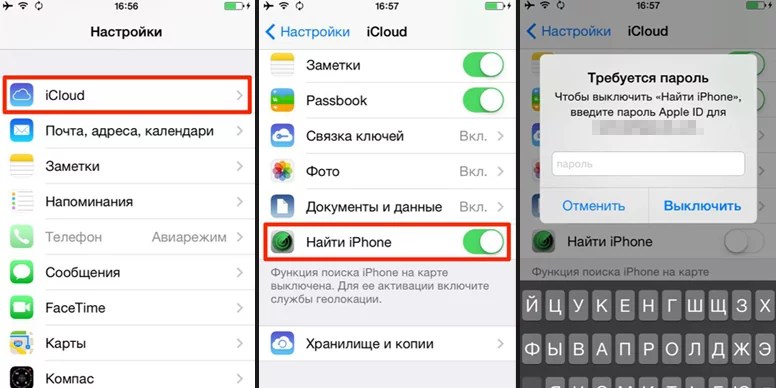через icloud, с другого устрйства, по imei и локатор
С помощью сервиса iСloud, вы можете не только определить геолокацию вашего айфона, но и удаленно стереть данные с него.
Что делать, если вы потеряли iPhone?
Итак, вы не знаете, где потеряли айфон, но очень хотите найти его. Первым делом, вам нужно определиться, с помощью какого устройства вы будете искать потерянный смартфон. Если с помощью ПК, вам потребуется зайти под своим логином в сервис iCloud через браузер. Если у вас есть другие устройства от Apple, вам будет достаточно воспользоваться приложением «Локатор».
Запустив приложение (или зайдите в сервис iCloud): вы увидите все привязанные к вашему Apple ID устройства.
Поздравляем! Теперь вы знаете, где находится ваш айфон.
Локатор покажет местоположение устройства даже в том случае, если оно не подключено к интернету. В этом случае в поиске задействуются гаджеты Apple других пользователей, но все абсолютно конфиденциально.
Что можно сделать с потерянным айфоном?
Кстати, может быть так, что вы случайно положили его под плед или на полку шкафа: тогда локатор показывает, что айфон находится в квартире, но найти вы его не можете. Для этого используйте функцию «Воспроизведения звука». Если активировать её, айфон или любой другой потерянный гаджет Apple подаст продолжительный звуковой сигнал, который поможет вам отыскать его.
Если айфон находится где-то за пределами вашего жилья, ваш следующий шаг — отметить устройство как пропавшее. В таком случае оно будет заблокировано, и на нем будет выводится ваше сообщение с резервным номером телефона.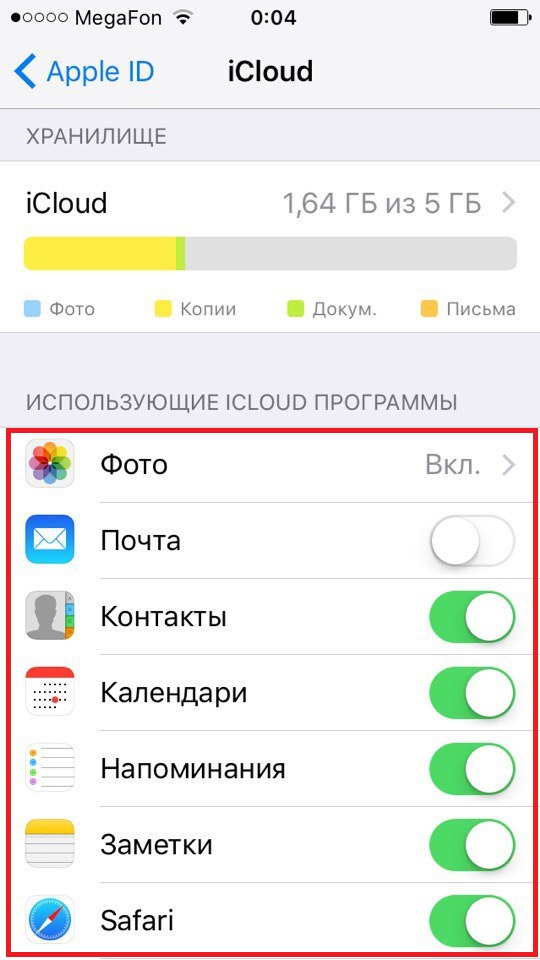
Как вариант вы можете стереть содержимое iPhone. Нажмите кнопку «Стереть это устройство», и информация будет стерта, а устройство вернется к заводским настройкам. Когда вы найдете айфон, восстановить информацию вы сможете из резервной копии. Если вам не удалось найти пропавшее устройство, обратитесь с заявлением о пропаже в полицию. Для этого вам потребуется предоставить правоохранительным органам идентификационный номер айфона, так они смогут найти ваш айфон по IMEI. Найти этот номер можно в разделе настроек вашего iPhone или в сервисе Apple appleid.apple.com/ru, а также на коробке от смартфона.
В iPhone много классных функций: например, можно делать запись экрана и скриншоты. В нашем материале, мы объяснили, куда надо нажимать.
В другой статье, мы рассказали о трех способах с помощью которых можно передать данные со смартфона на компьютер
Как открыть Найти iPhone (смотреть привязку к iCloud) на Android
Сайт iCloud.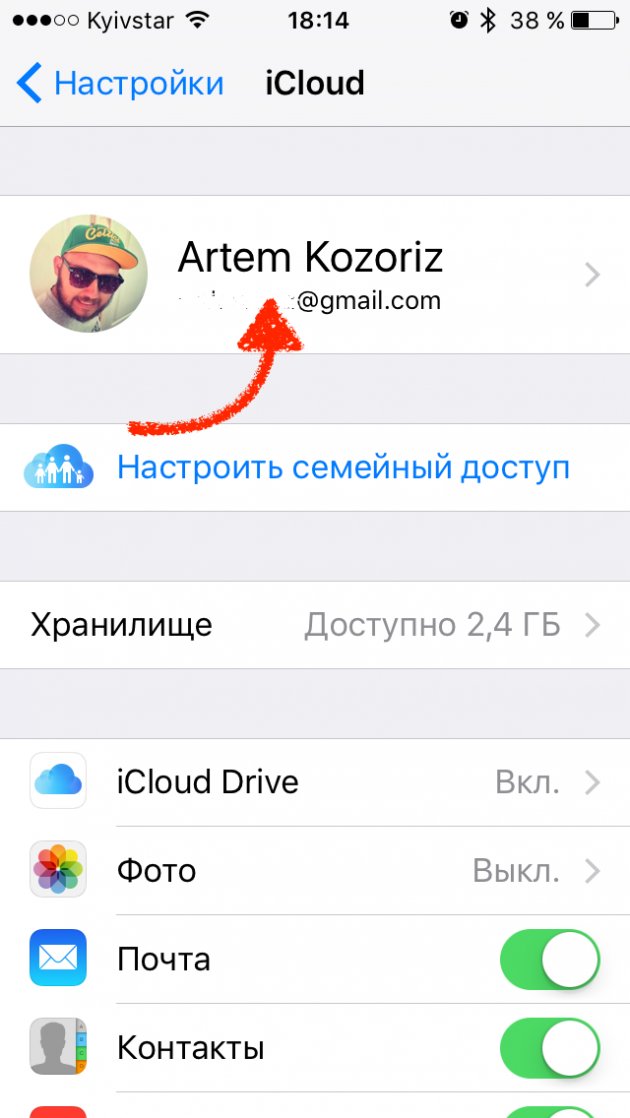 com позволяет пользователям получить доступ к различным функциям облачного сервиса iCloud от Apple, в том числе «Найти iPhone», на любом устройстве с установленным браузером. Владельцы iPhone или iPad могли заметить, что при попытке войти на сайт с мобильного устройства, вместо обычного окна авторизации пользователей встречает страница запуска локальных iOS-приложений для сервиса iCloud.
com позволяет пользователям получить доступ к различным функциям облачного сервиса iCloud от Apple, в том числе «Найти iPhone», на любом устройстве с установленным браузером. Владельцы iPhone или iPad могли заметить, что при попытке войти на сайт с мобильного устройства, вместо обычного окна авторизации пользователей встречает страница запуска локальных iOS-приложений для сервиса iCloud.
ПО ТЕМЕ: Как передать пароль от Wi-Fi на чужой iPhone или iPad «в один тап», при этом не раскрывая его.
Это не слишком удобно в ситуациях, когда пользователям нужен доступ к полному спектру сервисов iCloud, или в случае необходимости входа в веб-версию iCloud.com с чужого устройства, чтобы найти утерянный iPhone.
Решается проблема довольно просто. Вместо авторизации в отдельных приложениях, вы можете получить доступ к окну авторизации iCloud.com непосредственно с iPhone, iPad или устройстве на базе Android, используя браузер.
ПО ТЕМЕ: Как проверить, новый ли iPhone (активирован или нет) вы купили?
Как открыть сайт icloud.com (Найти iPhone) на iPhone и Android
1. Откройте браузер и введите адрес icloud.com в новом окне или вкладке.
2. Не обращая внимания на страницу iOS iCloud с ярлыками приложений нажмите на кнопку «Поделиться» (значок с изображением коробки со стрелкой вверх).
3. В отобразившемся меню выберите опцию «Полная версия сайта».
4. iCloud.com откроется в десктопной версии, а на экране появится привычное окно авторизации.
Главным минусом использования веб-версии iCloud.com на мобильных устройствах является неудобная навигация и затруднительный скроллинг. Иногда, чтобы открыть необходимое приложение приходится переворачивать устройство в горизонтальную ориентацию.
Авторизовавшись на сайте, вы сможете получить доступ ко всем функциям сервиса, в том числе «Найти iPhone», возможности отключить блокировку активации для службы «Найти iPhone», приложениям «Настройки», где можно посмотреть привязанные к iCloud устройства, « Контакты», «Заметки», Pages, Keynote, Numbers и пр.
Если на вашем Phone или iPad не установлена современная версия iOS (9 и выше) или вы по каким-либо причинам не хотите использовать Safari, получить доступ к iCloud.com можно при помощи мобильной версии Chrome.
Примечание. Описанный ниже метод также работает для Android-версии Chrome.
1. Откройте браузер и зайдите на сайт iCloud.com. Затем нажмите на кнопку с изображением трех точек в верхнем правом углу приложения Chrome.
2. Выберите опцию «Полная версия» в выпадающем меню для перезагрузки страницы.
3. Авторизуйтесь на сайте iCloud.com.
Видео по теме:
Смотрите также:
Как найти iPhone, iPad или Mac если его украли • iLand
Функция Find my Mac/Find my iPhone позволит вам без труда найти утерянный MacBook, iPhone или iPad.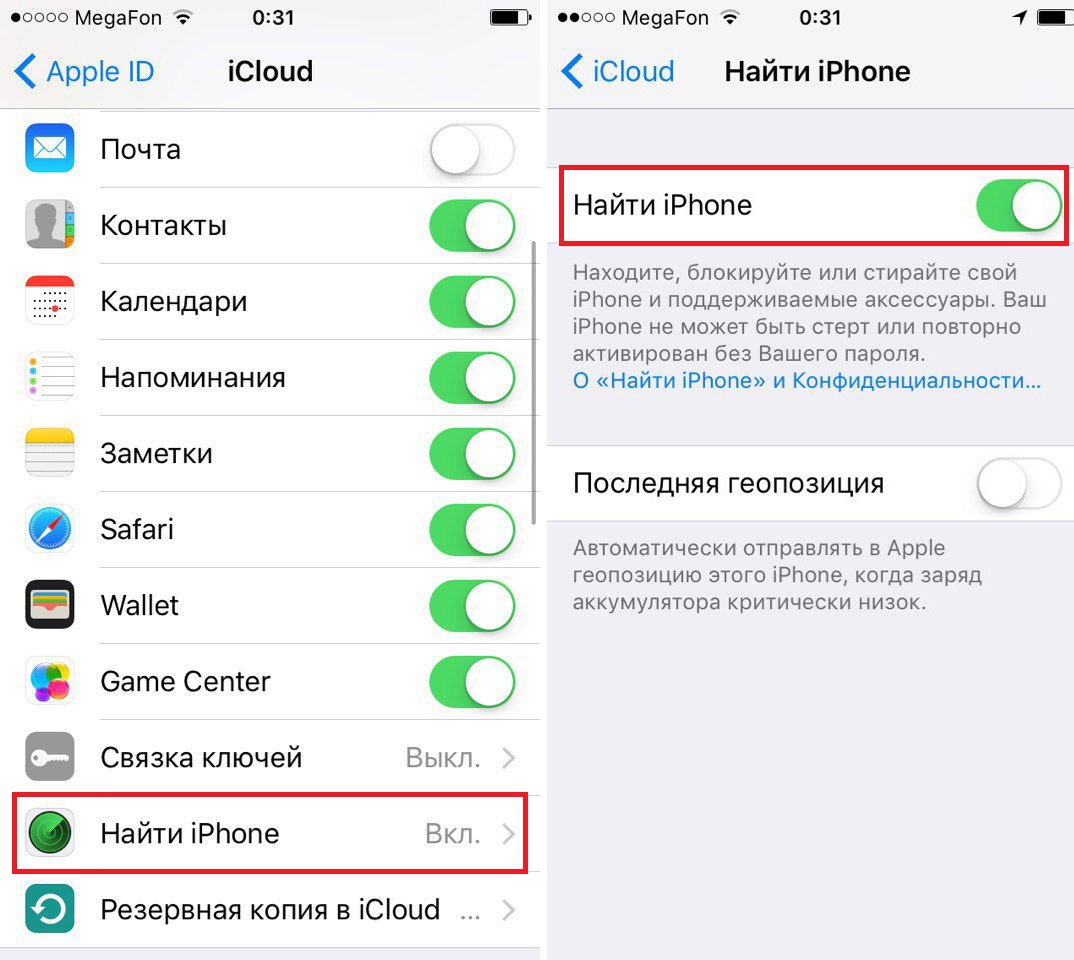
Недавно с одной нашей клиенткой (назовем ее Алина), случилась пренеприятная история. Вернувшись домой, она с удивлением обнаружила, что сумка с ее MacBook Air, вопреки обыкновению, не висит на плече, а банально отсутствует.
К счастью для Алины, на ее ноутбуке была активирована функция Find my Mac, поэтому буквально через несколько минут дорогой девайс был найден. Оказалось, что он остался в такси. Неизвестно собирался ли водитель возвращать MacBook изначально, но в любом случае, после звонка хозяйки, MacBook Pro вернулся к законной владелице.
Подобная неприятность может произойти со многими, кроме того, ноутбук могут стащить злоумышленники, поэтому неплохо было бы перестраховаться, чтобы в случае если нагрянет, не кусать себе локти. Или кусать не так сильно.
“Перестраховка” в данном случае означает использование функции Find my Mac и Find my iPhone.Она позволит вам отыскать утерянное устройство, заблокировать его, а также послать преступнику приветственное сообщение на экран, прочтя которое, он раскается и принесет его владельцу.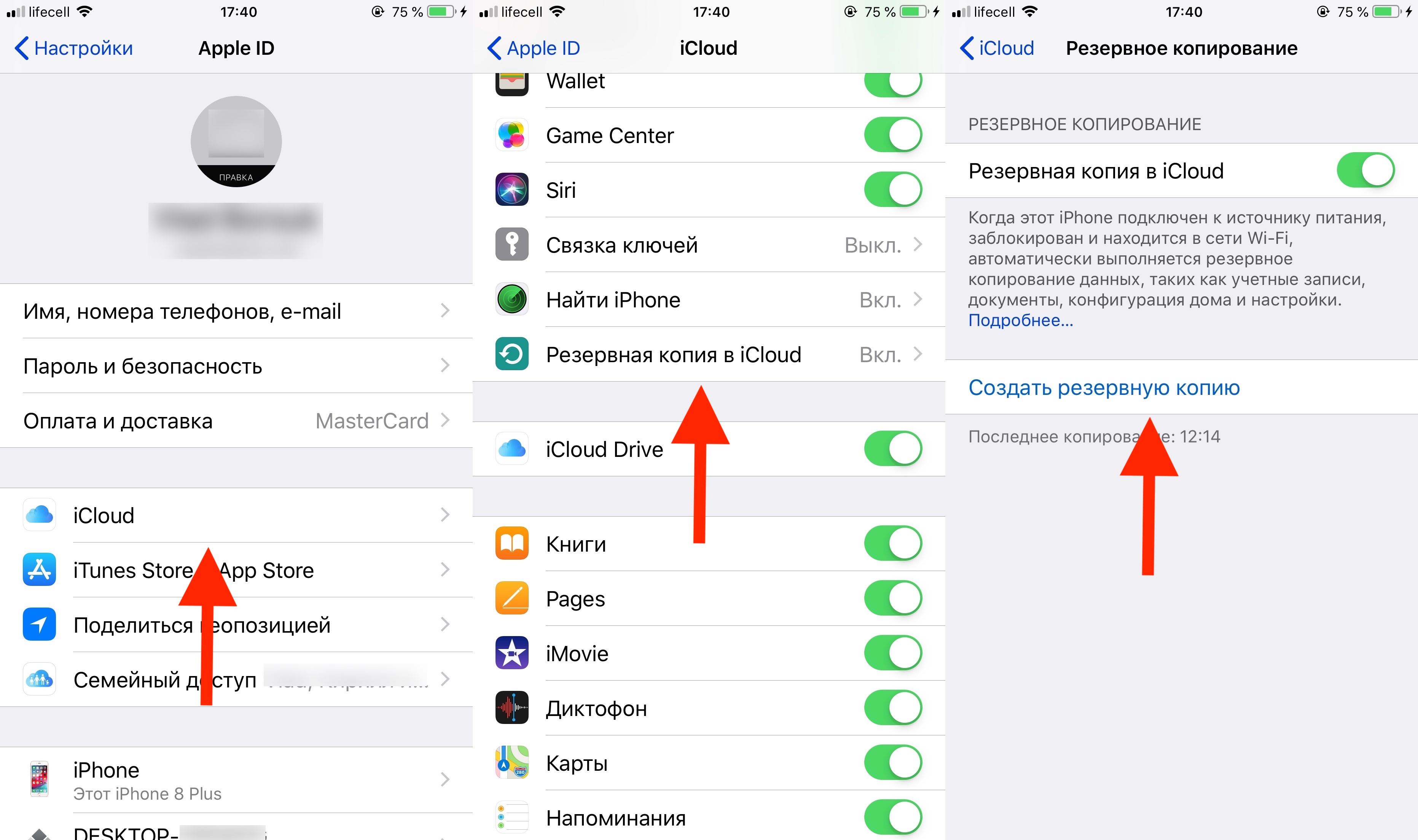 Но на последний вариант мы бы все же не стали полагаться.
Но на последний вариант мы бы все же не стали полагаться.
Настройка функции Найти iPhone
Итак, для начала вам нужно включить соответствующую функцию в настройках iCloud, так как по умолчанию она выключена. Причем сделать это нужно на всех устройствах Apple, будь то iPhone, iPad или Mac. Для этого открываем Настройки > iCloud и ставим галочку напротив Найти Mac.
Для настройки данной функции на iPhone/iPad необходимо открыть Настройки – iCloud – Найти iPhone.
Использование функции Найти iPhone
Теперь достаточно зайти на icloud.com c любого компьютера (или с iPhone, iPad или iPod Touch через специальное приложение Find my iPhone). Залогиниться под своим Apple ID и выбрать пункт
В открывшемся окне нажимаем на кнопку Устройства в верху в центре и выбираем свой MacBook (iPhone, iPad). Если устройство подключено к сети (точка на карте зеленого цвета), то вы сможете увидеть его положение в небольшом радиусе. Если устройство не в сети (точка на карте серого цвета), то будет показано расположение при последнем подключении.
Если устройство не в сети (точка на карте серого цвета), то будет показано расположение при последнем подключении.
Теперь на него можно послать звуковой сигнал (удобно если устройство затерялось где-то дома), заблокировать его, либо, если внутри хранятся важные данные, стереть информацию.
Давайте выберем второй пункт.
Тут же откроется окно ввода пароля на блокирову, где мы вводим 4-значный пароль (для MacBook’a 6-значный), который отправляется на утерянное устройство.
Не зная этой комбинации символов, злоумышленник никогда не сможет заставить ваш MacBook работать. Дело в том, что пароль блокирует не операционную систему, а EFI (своего рода BIOS) без которого ноутбук не сможет загрузиться. Поэтому каким бы крутым хакером воришка ни был, пролезть в ваш MacBook он не сможет никак. Тоже самое относится и к iPhone и iPad.
Вводим пароль и, при желании, отправляем послание, которое выводится на экран.
Если выбрать последний пункт, то с устройства безвозвратно будет удалена вся информация. Процесс удаления произойдет при подключении телефона к сети.
Процесс удаления произойдет при подключении телефона к сети.
Подведем итог. Если вы потеряли свое устройство, то необходимо:
- Зайти на icloud.com
- Залогиниться под своим Apple ID
- Выбрать Найти iPhone и нужное устройство
- Выбрать одну из 3 доступных функций – отправить звуковой сигнал, заблокировать или стереть информацию.
P.S.
Возникла нештатная ситуация, вопрос или сложности с настройкой, обращайтесь в техническую поддержку iLand.
«Найти iPhone»: как включить, отключить функцию, искать потерянный iPhone или iPad
С момента начала работы сервиса компании Apple «Найти iPhone» число краж яблочных мобильных устройств значительно сократилось. Все дело в том, что отыскать украденный iPhone, iPad или Mac стало очень просто, а сам девайс, заблокированный владельцем, становился в руках злоумышленников просто набором запчастей и не более.Что же такое «Найти iPhone» и как с помощью данной функции защитить своё iOS-устройство от кражи?
Содержание инструкции
Что такое «Найти iPhone»
«Найти iPhone» или Find My iPhone — это официальный сервис компании Apple, предлагающий ряд возможностей для защиты устройств компании от потери и краж. В настоящем работать с сервисом можно через одноименное мобильное приложения и веб-службу iCloud.
В настоящем работать с сервисом можно через одноименное мобильное приложения и веб-службу iCloud.В случае кражи или потери iPhone, iPad благодаря функции «Найти iPhone» стало возможным:
- определить геопозицию устройства на карте;
- воспроизвести звуковой сигнал, помогающий отыскать смартфон или планшет, если тот находится где-то неподалеку;
- активировать режим пропажи, блокирующий iPhone, iPad;
- удаленно стереть всю информацию с похищенного девайса.
Как включить функцию «Найти iPhone»
Для того, чтобы начать пользоваться функцией «Найти iPhone» необходимо предварительно включить её в настройках вашего устройства.Активируется «Найти iPhone» в настройках iOS-устройства. Откройте настройки, перейдите в iCloud > «Найти iPhone» (или «Найти iPad») и перетяните ползунок в положение «on». В этом же подразделе можно включить/отключить автоматическую отправку последней геопозиции вашего девайса в Apple всякий раз, когда заряд аккумулятора критически низок.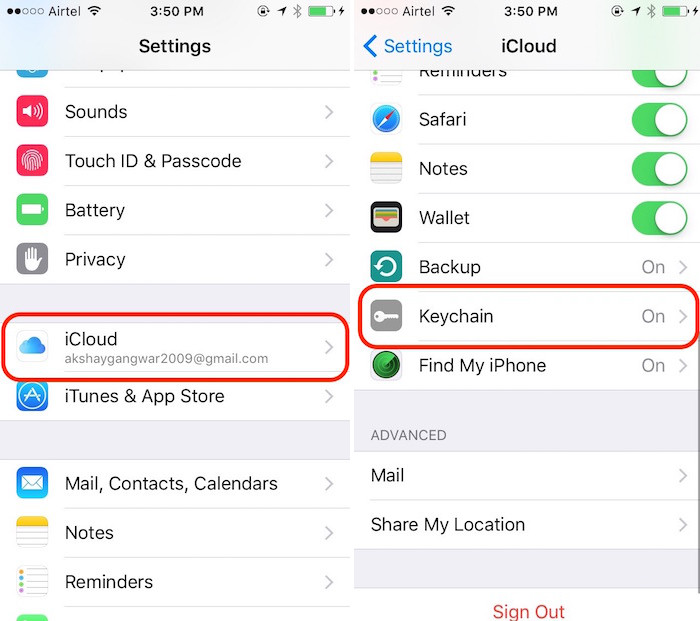
Одновременно с включением функции «Найти iPhone» к защите мобильного устройства от злоумышленников приступает блокировка активации.
Блокировка активации iPhone
Блокировка активации или Activation Lock — пришедшая вместе с iOS 7 новая возможность повышающая безопасность данных iPhone или iPad. Блокировка активации включается автоматически при активации функции «Найти iPhone», закрепляя Apple ID за используемыми iOS-девайсами. После этого без введения пароля от Apple ID станут невозможными следующие действия:- отключение функции «Найти iPhone» на устройстве;
- удаление данных с устройства;
- повторная активация и использование устройства.
Как отключить «Найти iPhone»
Выключение «Найти iPhone» необходимо при передаче устройства новому владельцу и для сервисного обслуживания iPhone или iPad.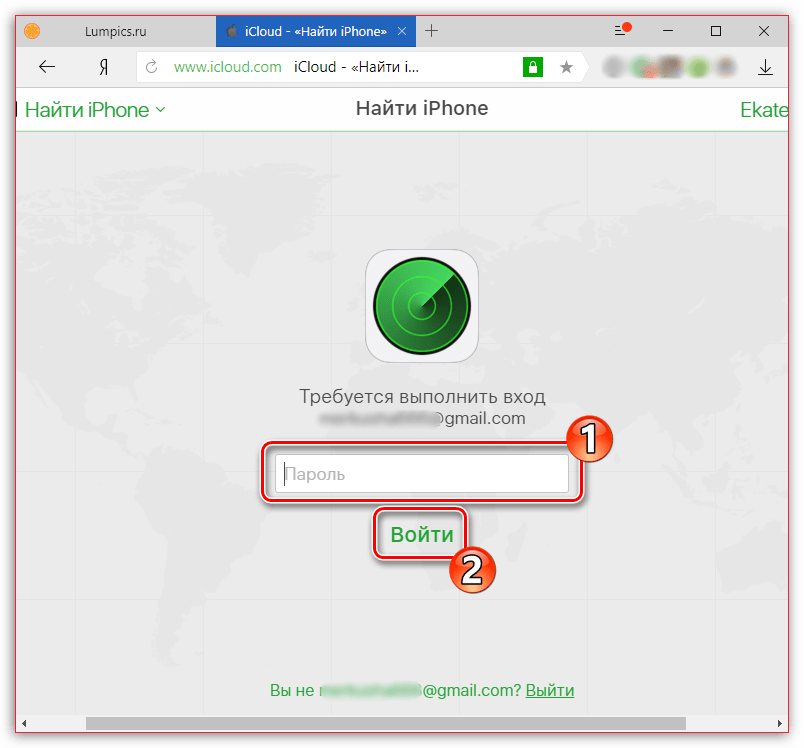
Отключить функцию «Найти iPhone» можно несколькими способами:
- в настройках iPhone или iPad;
- дистанционно, через сервис iCloud;
- удалив учетную запись iCloud с устройства в настройках или стерев контент и настройки iPhone, iPad.
Помимо прямого отключения функции через настройки, деактивировать «Найти iPhone» можно путем удаления учетной записи iCloud или же удалением контента и настроек iPhone, iPad, для чего нужно перейти в «Настройки» > «Основные» > «Сброс» > «Стереть контент и настройки». И в том и другом случае также будет необходимо ввести пароль от идентификатора Apple ID.
Дистанционное отключение «Найти iPhone» возможно посредством сервиса iCloud и подробно описано здесь «Как отключить функцию «Найти iPhone»»Как найти iPhone с компьютера через iCloud
Найти iPhone через iCloud можно с любого компьютера или мобильного устройства через браузер. Для этого необходимо перейти на страничку icloud.com и указать ваш Apple ID, пароль.
Для этого необходимо перейти на страничку icloud.com и указать ваш Apple ID, пароль. Далее заходим в приложение «Найти iPhone». Здесь может потребоваться еще раз ввести пароль от Apple ID.
В меню «Мои устройства» отображаются все ваши устройства на которых была активирована одна и та же учетная запись iCloud.
Для получения информации о текущей геопозиции интересующего вас девайса, а также доступа к панели управления необходимо просто выбрать его в меню «Мои устройства».
Приложение «Найти iPhone»
Использовать все предоставленные «Найти iPhone» возможности, вроде отслеживания геопозиции девайса или блокировки в случае кражи, можно как посредством сервиса iCloud, так и с помощью универсального мобильного приложения «Найти iPhone». Программа «Найти iPhone» бесплатно доступна для загрузки в App Store.После установки просто запустите приложение и войдите в систему указав Apple ID и пароль к нему. Выполнив аутентификацию вы всегда в силах отслеживать местоположение iPhone, iPad или Mac на карте, при условии, что на всех перечисленных устройствах активированная одна и та же учетная запись iCloud.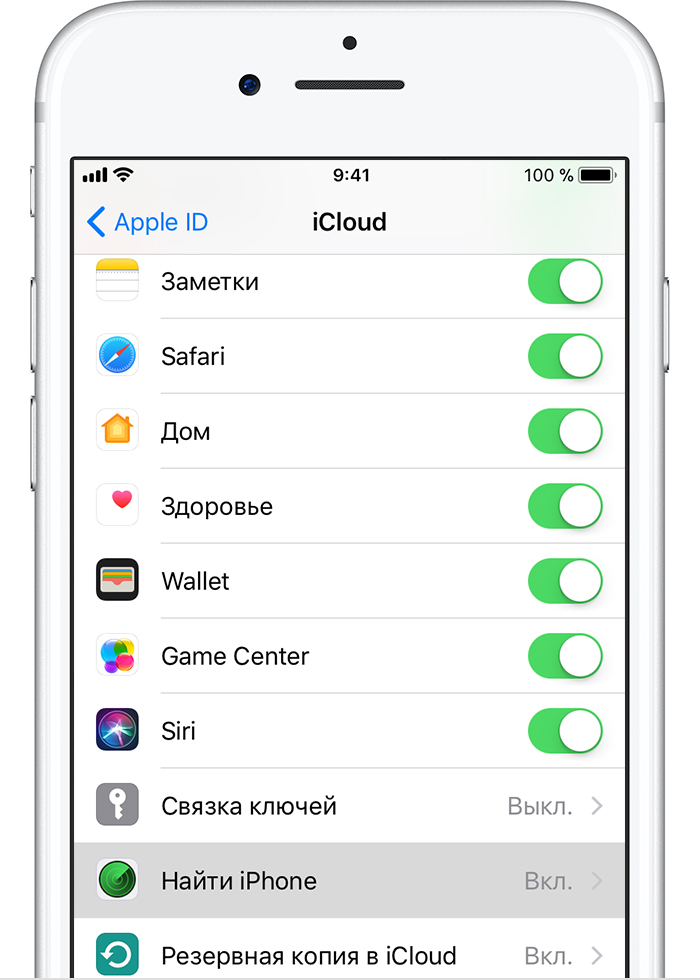
Как найти потерянный или украденный iPhone
Если функция «Найти iPhone» была активированная на вашем iPhone, iPad, iPod touch или Mac, то сразу после обнаружения пропажи следует как можно скорее включить «Режим пропажи» через iCloud или мобильное приложение «Найти iPhone».Активация данного режима заблокирует ваш смартфон, планшет или компьютер и потребует для возобновления работы с устройством ввести пароль блокировки.
Если девайс ранее был защищен паролем блокировки, то при активации режима пропажи в качестве пароля будет задействована уже знакомая владельцу комбинация цифр. В противном случае необходимо будет придумать новый пароль.
Далее владельцу утерянного устройства будет предложено указать номер телефона для связи, а затем ввести текст сообщения, который высветится на экране заблокированного iPhone или iPad.
Стоит отметить, что если утерянное устройство не подключено к интернету, то все ваши команды, посылаемые через приложение «Найти iPhone» или iCloud будут исполнены лишь после того, как устройство появится в Сети.
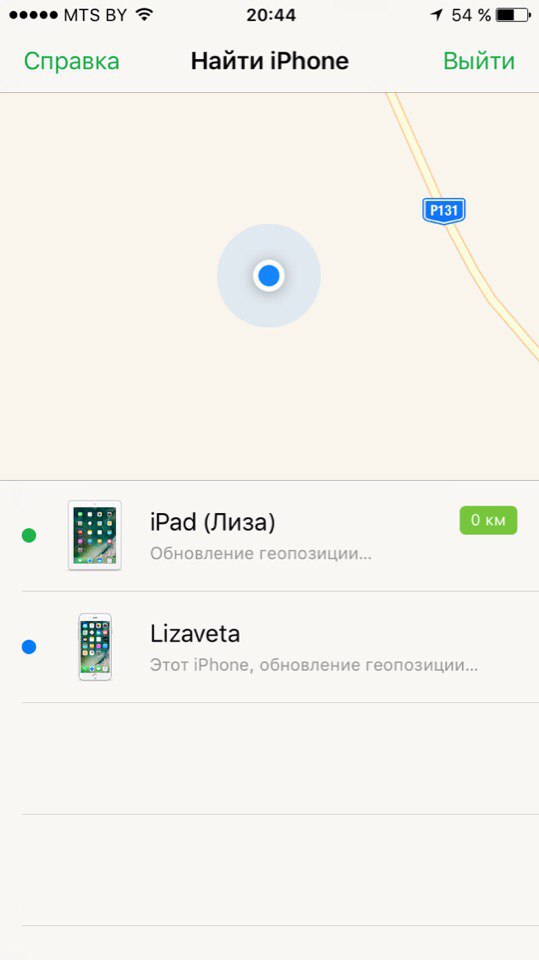
Если вы не нашли ответа на свой вопрос или у вас что-то не получилось, а в комментаряих ниже нет подходящего решения, задайте вопрос через нашу форму помощи. Это быстро, просто, удобно и не требует регистрации. Ответы на свой и другие вопросы вы найдете в данном разделе.
К слову, следите за новостями app-s.ru через нашу группу Вконтакте или в Telegram. У нас чертовски интересная лента новостей.
Порядок вывода комментариев: По умолчаниюСначала новыеСначала старые
Что делать, если украден iPhone?
Статистика свидетельствует: самым популярным девайсом у карманных воров является «Айфон». Далее будет рассказано о том, что делать в случае его похищения.
Шансы вернуть устройство небольшие, однако они имеются. Вероятность возврата значительно повышается, если в качестве операционной системы на iPhone используется iOS версии от 5.0, а в меню «iCloud», которое находится в настройках, подключен Apple ID и задействована функция «Найти iPhone» (она активизируется с помощью соответствующего переключателя).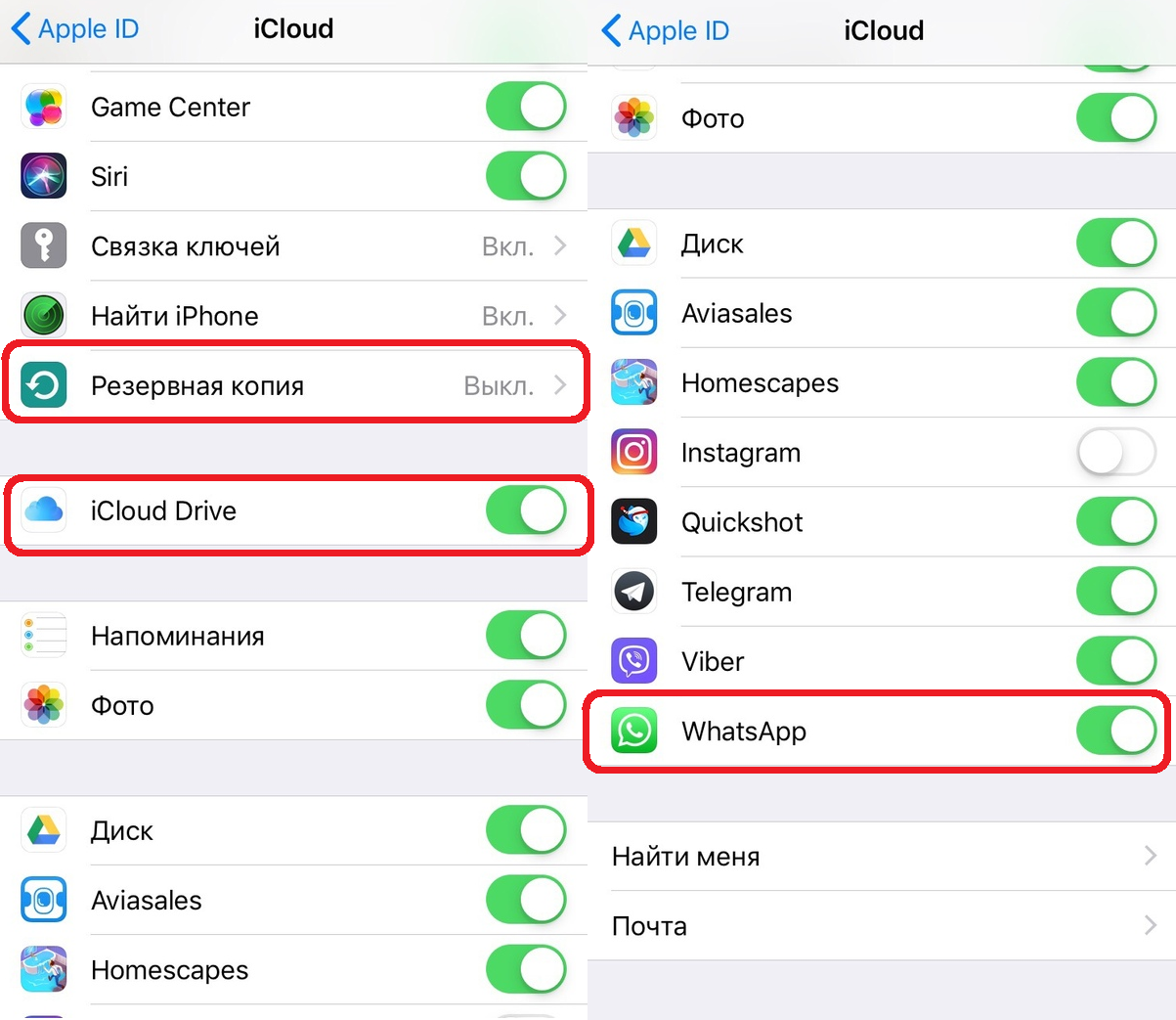
С помощью данной функции осуществляется поиск украденного «Айфона» путем определения его геопозиции, а также удаленная блокировка устройства. Однако последнее действие возможно только при условии подключения «Айфона» к интернету (через 3G, GPRS, LTE или Wi-Fi — это непринципиально). Если вы не уверены, что функция «Найти iPhone» включена, это можно проверить.
Не следует удивляться, если она активизирована, но при этом определить в iCloud местоположение устройства не удается. Для этого необходимо выполнение еще нескольких условий:
- Для функции «Найти iPhone» требуется подключение средств геолокации (это осуществляется в режиме «Настройки» — «Конфиденциальность» — «Службы геолокации» — «Системные службы»).
- «Айфон» должен иметь действующее соединение с интернетом.
Также следует учесть, что последняя геопозиция остается доступной лишь в течение первых суток с момента выхода в интернет. Если она не отображается — значит, были выполнены не все необходимые для этого условия.
Если она не отображается — значит, были выполнены не все необходимые для этого условия.
Порядок действий в случае, когда у вас украли «Айфон»
- Войдите в iCloud и включите режим пропажи.
- Заблокируйте «Айфон» с помощью пароля. Если в настройках девайса включен пароль блокировки, то при задействовании режима пропажи запрос на его ввод отображаться не будет, поскольку устройство уже запаролено.
- Введите контактный телефон.
- Сформулируйте сообщение с просьбой о возврате аппарата, рекомендуется предложить вознаграждение.
- Подайте соответствующее заявление в отделение полиции.
- Найдите IMEI — это уникальный символьный идентификатор мобильного устройства, который обычно состоит из 15 знаков и находится на этикетке со штрихкодом, упаковке девайса или здесь.
После того как «Айфон» подключится к интернету, например с целью активации, будет автоматически включен режим пропажи.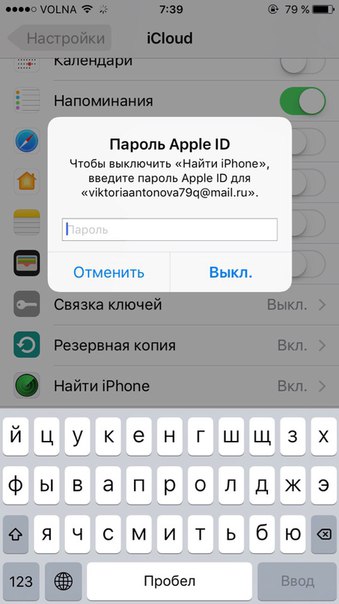 При этом произойдет парольная блокировка iPhone, на его экране появится введенное вами ранее информационное сообщение с контактным телефонным номером, по которому злоумышленник сможет связаться с вами для обсуждения условий возврата.
При этом произойдет парольная блокировка iPhone, на его экране появится введенное вами ранее информационное сообщение с контактным телефонным номером, по которому злоумышленник сможет связаться с вами для обсуждения условий возврата.
Что делать, если на похищенном аппарате не активирована функция «»Найти iPhone?
Единственный выход — подача соответствующего заявления в правоохранительные органы. При каждом подключении к сети сотовой связи аппарат транслирует свой IMEI. Этот код позволяет не только идентифицировать устройство, но и заблокировать его на уровне мобильного оператора, а также узнать его месторасположение. Однако сведения о нахождении «Айфона» его владельцу никто не даст: они предоставляются только правоохранительным органам.
С технической точки зрения найти аппарат по IMEI несложно. Но в реальности запросы от правоохранительных органов идут к операторам мобильной связи не одну неделю. За этот срок похищенный девайс вполне может быть продан на черном рынке.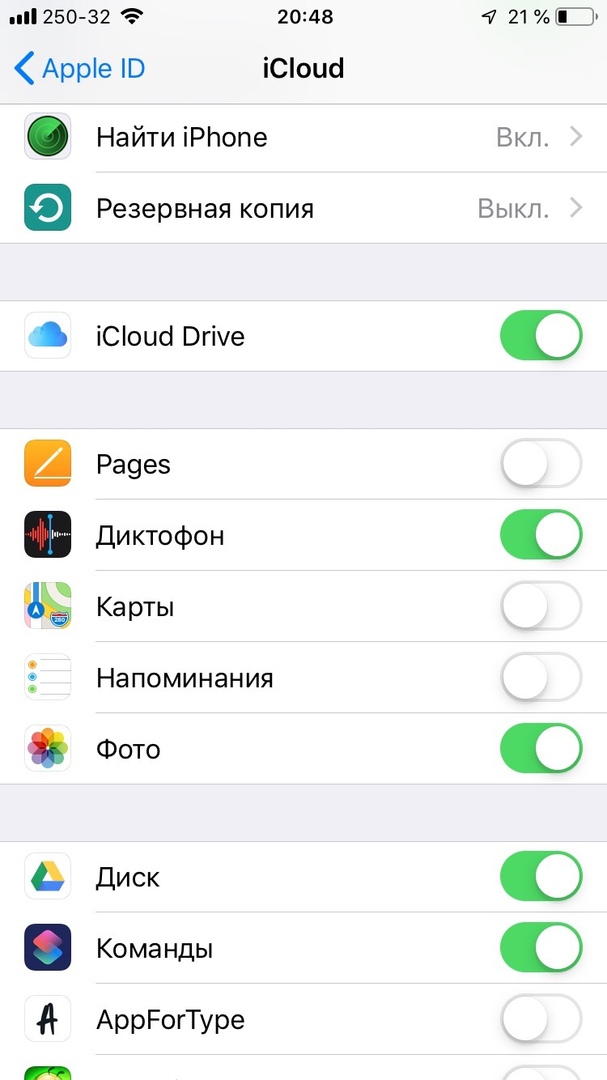
Соответственно, если на «Айфоне» функция «Найти iPhone» не включена, а блокировка активации не выполнена, вернуть устройство практически нереально.
Может произойти ситуация, когда на номер, указанный при включении режима пропажи, перезвонят от имени службы технической поддержки (сервисного центра, дилерского представительства и т. п.) и попросят стереть или удалить «Айфон» из iCloud с целью подключения к интернету, что позволит установить местоположение аппарата. Знайте — это распространенная уловка мошенников. Соответственно, ни стирать, ни удалять устройство из iCloud нельзя.
В подобных ситуациях следует понимать, что на номер, который вы указали при инициализации режима пропажи, может позвонить лишь человек, держащий в руках заблокированный аппарат и читающий ваше сообщение на экране девайса. Чаще всего это или злоумышленник, или тот, кто купил краденый iPhone. В любом случае он не может являться специалистом техподдержки, сервисного центра или иметь иное отношение к компании Apple, следовательно — возвращать аппарат законному владельцу никто не планирует.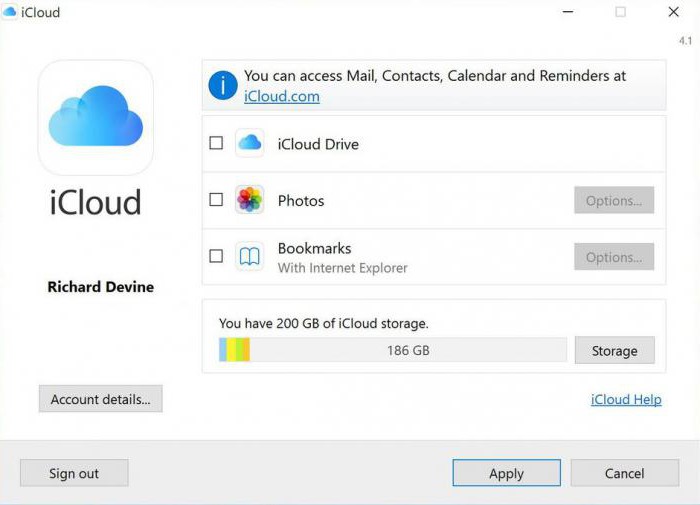
Похищенный «Айфон» есть в iCloud, но находится в «оффлайне». Что делать?
Данная ситуация означает, что девайс не подключен к интернету. Задействовать режим пропажи и отправить сообщение с контактным номером не представляется возможным. Это реально сделать лишь после того, как «Айфон» подключится к интернету. Соответственно, остается лишь ждать сообщения об активации режима пропажи, которое придет на электронную почту, указанную при регистрации Apple ID.
Время ожидания зависит от специфики ситуации. При наличии парольной блокировки для сброса пароля нужно перепрошить устройство и выйти в интернет для его активации. Сразу после подключения «Айфона» к сети автоматически включится режим пропажи. Аппарат будет заблокирован, на его экране отобразится ваше сообщение с контактным телефонным номером.
Если в настройках девайса пароль блокировки не был включен, а режим пропажи не активировался (iPhone в «оффлайне»), похититель сможет пользоваться устройством, однако у него не получится отключить функцию «Найти iPhone» и восстановить «Айфон» в iTunes.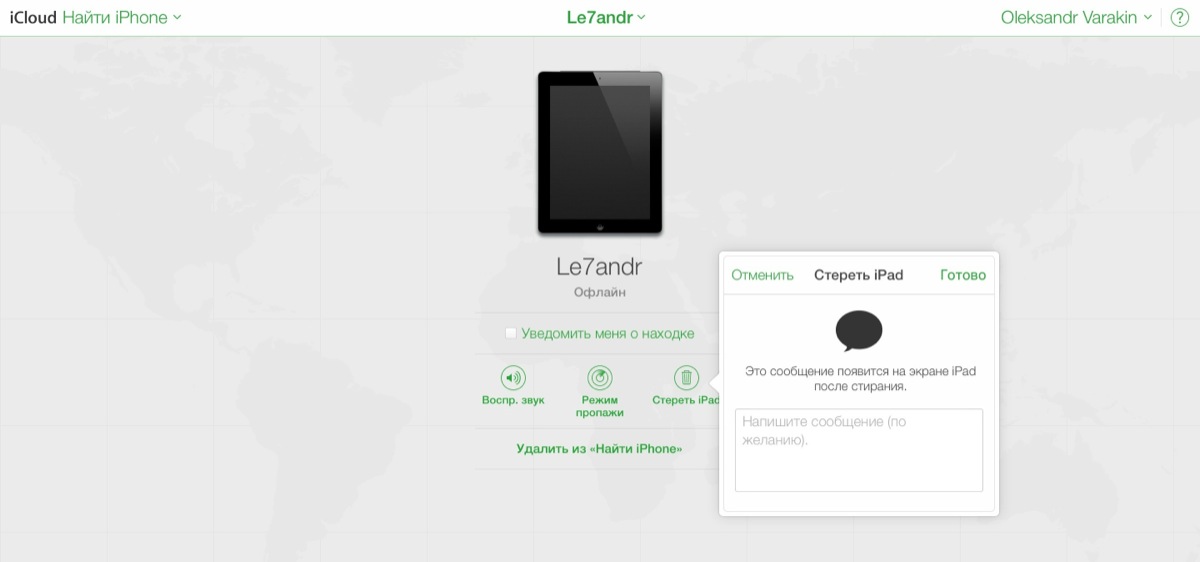 Он не сможет также обнулить настройки и зарегистрировать свой Apple ID. Аппарат по-прежнему будет полностью заблокирован с помощью механизма блокировки активации.
Он не сможет также обнулить настройки и зарегистрировать свой Apple ID. Аппарат по-прежнему будет полностью заблокирован с помощью механизма блокировки активации.
Помните, что похищенный iPhone ни в коем случае нельзя удалять из iCloud, а также стирать его даже если он находится в «оффлайне». В какой-то момент аппарат всё равно будет подключен к интернету с целью активации, о чем вы получите соответствующее сообщение по электронной почте. Если «Айфон» стерт или удален из iCloud — вернуть его или восстановить над ним контроль будет невозможно.
В случае похищения iPhone, Mac или iPad не стоит паниковать: предусмотрено несколько способов для того, чтобы помочь вам получить устройство обратно. Но для этого потребуется время. Прежде всего, активируйте режим пропажи и парольную блокировку (если она не была ранее включена в настройках), введите сообщение с просьбой о возврате и контактным номером телефона.
Далее обратитесь в полицию, представив доказательства законности обладания устройством (чек о покупке, упаковка и пр.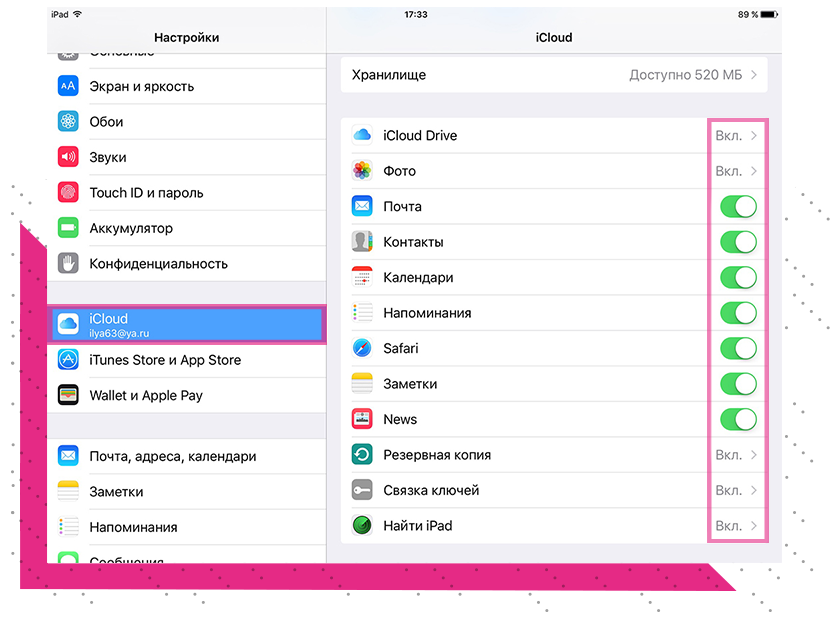 ). Если работник полиции попросит выключить режим пропажи — выполните просьбу, но ни в коем случае не удаляйте аппарат из iCloud. Далее нужно ожидать: либо правоохранительные органы найдут и вернут «Айфон», либо он будет подключен к интернету для последующей активации, и вы получите на e-mail письмо соответствующего содержания, после чего сможете узнать местонахождение устройства.
). Если работник полиции попросит выключить режим пропажи — выполните просьбу, но ни в коем случае не удаляйте аппарат из iCloud. Далее нужно ожидать: либо правоохранительные органы найдут и вернут «Айфон», либо он будет подключен к интернету для последующей активации, и вы получите на e-mail письмо соответствующего содержания, после чего сможете узнать местонахождение устройства.
Как включить Локатор и найти iPhone
Политика Apple по отношению к пользователям всегда была максимально гибкой и продуманной. Так, уже с первых устройств, в iOS и Mac OS появилась функция Find My iPhone (Mac). С помощью данной технологии, можно было быстро определить приблизительное местонахождение устройства, и в случае его пропажи или кражи — заблокировать или стереть. Потом эту функцию назвали просто Find My, а в последних версиях системы отдельные возможности были объединены в одну глобальную технологию «Локатор».Зачем нужен «Локатор» на Айфоне?
У данного приложения несколько задач.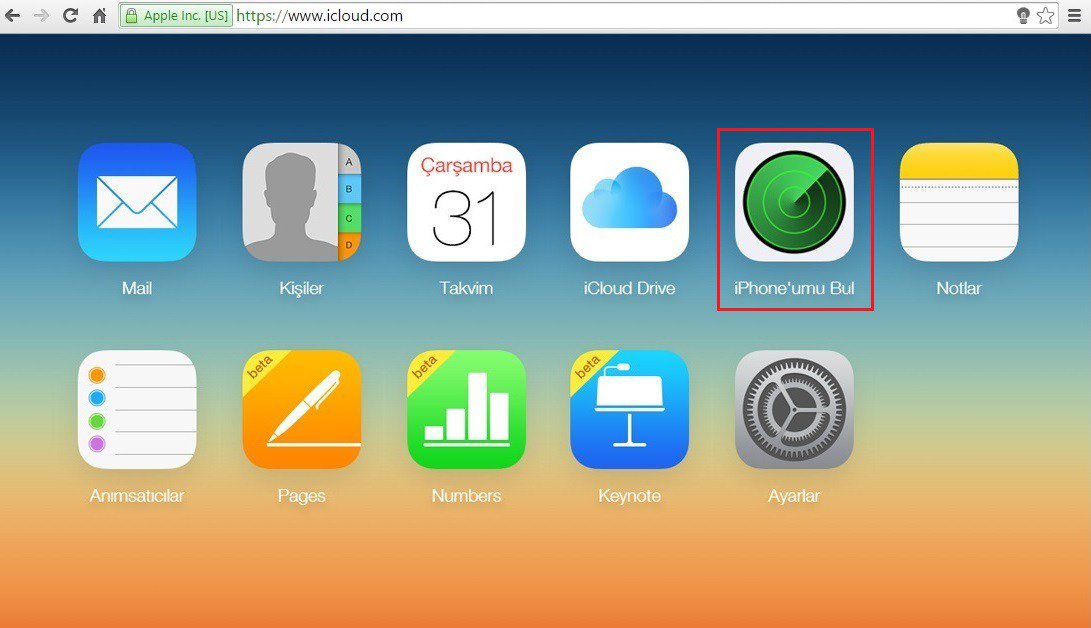 Первая и самая основная «Найти iPhone» — это поиск пропавшего устройства с возможностью его удаленной блокировки. Вторая, «Поделиться геопозицией» — позволяет делиться своим местонахождением с друзьями и близкими. Ну и последняя, «Сеть Локатора», обеспечивает нахождение девайса даже если он не подключен к сети (с помощью других устройств Apple поблизости). В данном кратком руководстве мы расскажем как пользоваться этим встроенным функционалом.
Первая и самая основная «Найти iPhone» — это поиск пропавшего устройства с возможностью его удаленной блокировки. Вторая, «Поделиться геопозицией» — позволяет делиться своим местонахождением с друзьями и близкими. Ну и последняя, «Сеть Локатора», обеспечивает нахождение девайса даже если он не подключен к сети (с помощью других устройств Apple поблизости). В данном кратком руководстве мы расскажем как пользоваться этим встроенным функционалом.Включение «Локатора» в iOS на iPhone
Выполните несколько простых шагов по настройке функции:-
Откройте «Настройки» на iPhone.
-
Нажмите на свое имя вверху экрана.
-
Выберите «Локатор».
-
Нажмите на «Найти iPhone» и передвиньте ползунок в активное положение.
-
Включите также функцию «Сеть Локатора».
Как найти утерянный iPhone через iCloud
-
Перейдите на сайт https://www.
 icloud.com/find
icloud.com/find
-
Введите свой Apple ID и пароль.
-
В верхней панели откройте меню «Все устройства» и выберите iPhone.
-
Местонахождение устройства отобразится на карте.
-
Вы также можете воспользоваться такими инструментами: «Включить звук», «Режим пропажи», «Стереть iPhone». Решите каким из них воспользоваться исходя из ситуации.
Доступ приложению «найти моих друзей» на icloud.com
Способ №1. Сайт iCloud.com
Обнаружить местоположение любого iPhone можно при помощи официального сайта компании Apple — iCloud.com
Что нам нужно?
- На iPhone должна быть включена функция «Найти iPhone».
- Вы должны знать тот Apple ID и пароль, который используется на этом iPhone.

Что делать?
- Переходим на iCloud.com
- Вводим Apple ID и пароль.
- Жмем на иконку «Найти iPhone».
Важно! Полноценная версия сайта iCloud работает только на компьютере. Впрочем, с другого телефона (Android — не поддерживается) тоже можно провернуть подобную операцию — при открытии сайта вам сразу предложат выбор из трех позиций
Выбираем «Найти iPhone» и вводим Apple ID того устройства, которое необходимо отследить.
Что будет происходить?
- Вы увидите местоположение iPhone на карте.
- На ту почту, которая зарегистрирована в качестве Apple ID придет сообщение — «Ваш Apple ID использовался для входа…».
- На отслеживаемом iPhone никаких уведомлений не будет.
Как узнать, что ваш друг покинул или пришел в определенное место
Но узнать где находится контакт — самое банальное, что умеет приложение. Куда больший интерес представляют функции «Уведомить меня» и «Уведомить контакт».
Функция «Уведомить меня» позволяет выбрать контакт и настроить уведомление на покидание определённого места или зоны или прибытие в определённое место или зону.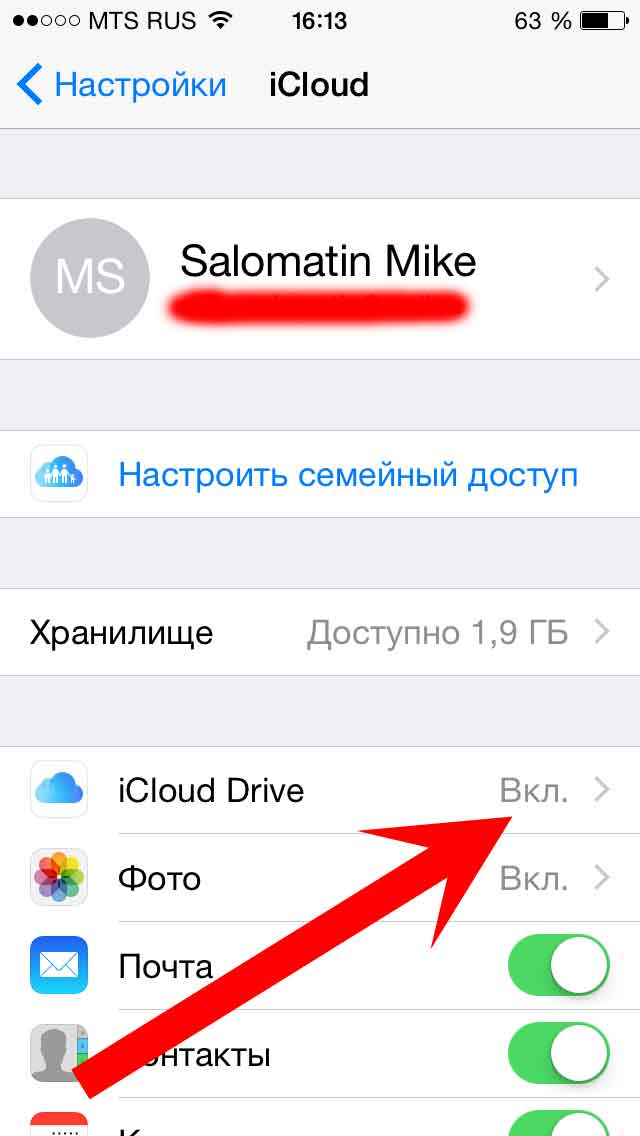 К примеру, можно узнать, когда контакт входит в километровую зону к вашему или заданному месторасположению и так далее.
К примеру, можно узнать, когда контакт входит в километровую зону к вашему или заданному месторасположению и так далее.
1. Выберите друга, который согласился делиться местоположением, и нажмите на надпись «Уведомить меня».
2. Выберите один из предлагаемых вариантов – «Убытие» или «Прибытие». Ниже вы увидите текущую геопозицию друга. Если вам нужен другой адрес – нажмите на надпись «Другая…» и укажите нужное место через поисковую строку или передвигая «булавку» на карте.
Примечание: вы можете увеличивать или уменьшать радиус охвата. Для этого перемещайте оранжевую точку влево или вправо.
3. Нажмите Готово в правом верхнем углу.
4. Как только ваш друг придет в отмеченное место или уйдет оттуда, вы получите уведомление на экран блокировки вашего iPhone или iPad.
Через функцию «Уведомить контакт» вы можете сделать тоже самое, но по отношению к вашей геопозиции и вашему другу. В этом случае смартфон автоматически отправит вашему другу уведомление о том, что вы покинули или прибыли в какую-нибудь зону или место.
Для того чтобы включить функцию «Уведомить контакт», выберите друга из списка и нажмите кнопку «Еще» в правом верхнем углу.
Приятно то, что все места и зоны сохраняются в истории и в дальнейшим настройка будет осуществляться в пару кликов.
По материалам yablyk
Как смотреть местонахождение знакомых на iPhone и iPad при помощи приложения «Найти друзей»
1. После первого запуска приложения, нажмите кнопку «Добавить друзей», чтобы отправить приглашения.
Если в списке уже кто-то есть, то для добавления новых друзей, нажмите кнопку «Добавить» в правом верхнем углу, после чего введите его имя, адрес электронной почты или телефон в верхней части окна и нажмите кнопку «Отправить».
Кстати, в последних версиях приложения «Найти друзей» имеется возможность быстро установить соединение (Добавить в друзья) передав запрос через AirDrop.
2. В процессе отправки приглашения необходимо выбрать, на какой срок вы хотели бы поделиться геопозицией с вашим другом:
- поделиться геопозицией на час;
- поделиться до конца дня;
- поделиться бессрочно.

3. Чтобы ваш смартфон определялся другими пользователями на карте, пройдите в Настройки → Конфиденциальность → Службы геолокации → Поделиться геопозицией и установите переключатель «Поделиться геопозицией» в положение Включено.
В этом же пункте вы можете выборочно отключать доступ к вашей геопозиции для отдельных контактов, добавленных в друзья.
Эта же страница настроек доступна и из самого приложения «Найти друзей», достаточно лишь нажать на вкладку «Я».
4. Перейдите в подраздел «С устройства» и выберите одно из ваших устройств в качестве передатчика геолокации для отслеживания вашими друзьями.
При желании, благодаря этой возможности вы можете делиться фейковой (ненастоящей) геопозицией. Например, если вам нужно уехать незамеченным, можно установить iPad (который остался дома) в качестве устройства, передающего геопозицию, тогда как геопозиция вашего iPhone (и вашего настоящего местоположения) отправляться друзьям не будет.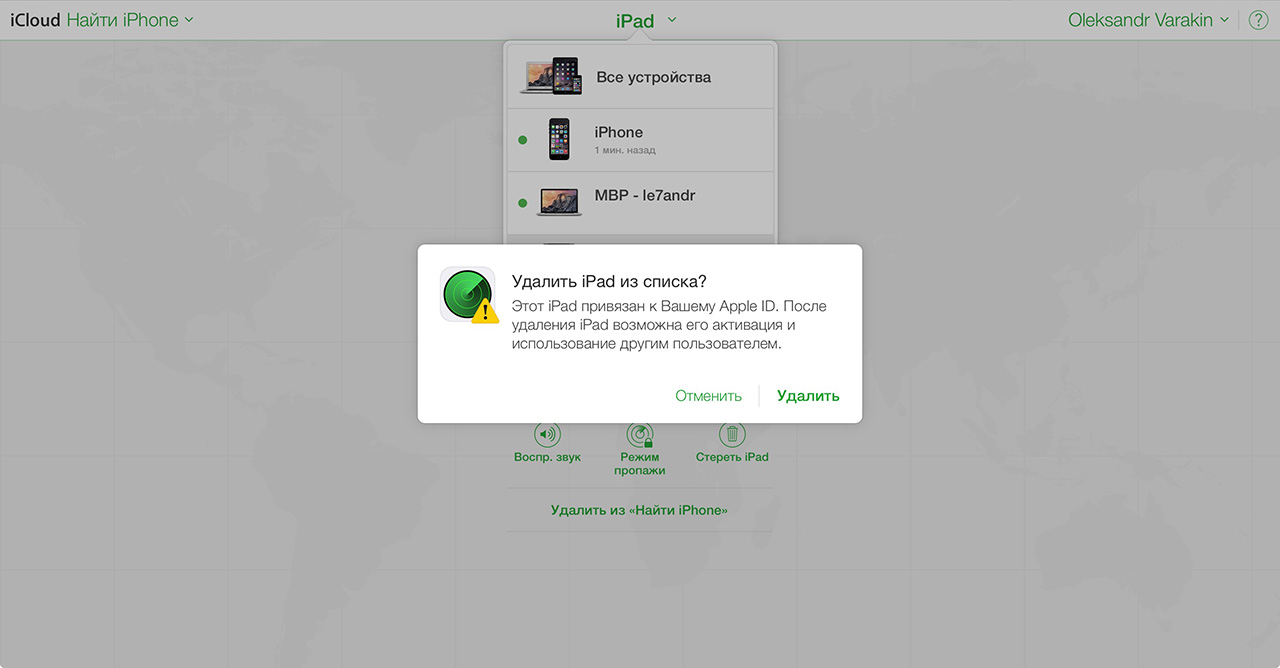
5. Настроив вышеуказанные параметры, вернитесь на один шаг вверх (раздел Службы геолокации) и разрешите программе «Найти друзей» доступ к геолокации – поставьте галочку напротив пункта «При использовании программы».
После того, как приглашение будет принято, вы и ваш приятель сможете увидеть местонахождение друг друга на карте.
Добавленные контакты будут отображаться на карте в виде пиктограмм с изображениями. Для удобства можно переключить вид карты на «Гибрид» или «Спутник» (особенно актуально в наших регионах, где Карты Apple в режиме «Стандарт» не проработаны). Для переключения вида карты, нажмите на карту, а затем на значок «i» в правом нижнем углу.
ПО ТЕМЕ: Если заняты руки: как автоматически перевести входящий iPhone-звонок на громкую связь.
Как смотреть местоположение друзей в приложении Локатор на iPhone или iPad
Для поиска члена семьи или друга, сделайте следующее:
1. Откройте приложение «Локатор», перейдите на вкладку «Люди» и нажмите на кнопку Начать делиться геопозицией.
3. Нажмите кнопку Отправить и выберите в появившемся меню на какое время вы хотите поделиться своей геопозицией:
- Поделиться на час;
- Поделиться до конца дня;
- Поделиться бессрочно.
4. После того, как пользователь позволит вам видеть его геопозицию, он появится в списке Люди и на карте, а рядом с его именем будет указано расстояние до вас.
При помощи различных опций в меню пользователя вы можете контактировать с человеком, создать маршрут к его местоположению, добавлять уведомления и многое другое.
5. Например, можно создать уведомление, которое вы получите на iPhone в случае, когда выбранный пользователь приходит или уходит из какого-либо места.
Этот инструмент может пригодиться родителям в отслеживании своих детей при входе или выходе из школы или дома и т.д.
Для создания таких уведомлений в меню Уведомления в карточке пользователя (скриншот выше) нажмите Добавить…
5.1 В появившемся всплывающем меню выберите «Уведомить меня», а на следующем экране укажите действие пользователя: «Когда (имя пользователя) приходит» или «Когда (имя пользователя) уходит».
5.2 В разделе «Геопозиции (имя пользователя)» нажмите кнопку Добавить геопозицию для выбора места, в котором окажется пользователь.
5.3 Укажите место и расстояние (радиус), при котором вы получите уведомление, если пользователь придет (или уйдет) из указанного места. Нажмите кнопку Добавить для создания уведомления.
icloud.com
По адресу icloud.com (доступен только с компьютера) размещен интерфейс управления некоторыми сервисами iCloud. Для начала работы необходимо авторизоваться при помощи Apple ID.
Здесь имеется доступ к управлению Контактами, Заметками, Фото, Напоминаниями, Календарями, функцией Найти iPhone, облачному хранилищу iCloud Drive и так далее.
Кроме того сервис позволяет запускать бесплатные облачные инструменты из пакета iWork (аналог Microsoft Office от Apple). Редактировать текстовые документы (Word), электронные таблицы (Excel) можно прямо в браузере.
Медиатека iCloud
Сервис позволяет создавать копию контента в облаке с возможностью синхронизации со всеми iOS-устройствами и компьютерами Mac, связанными одной учетной записью Apple ID.
Медиатека iCloud поддерживает 3 типа контента: фото, видео и музыка, причем Медиатека iCloud для музыки имеет отдельный переключатель.
Медиатека iCloud для фото и видео
Сервис позволяет выгружать в облако фото и видео, сделанные на всех устройствах, связанных одним Apple ID. Одинаковый контент будет доступен на всех устройствах в приложении Фото.
Доступ к Медиатеке iCloud для фото и видео возможен также и при помощи веб-браузера. Все фото и видео будут доступны в приложении Фото на сайте icloud.com.
Включить Медиатеку iCloud для фото и видео можно по пути Настройки -> iCloud -> Фото.
- Медиатека iCloud для фото и видео — вопросы и ответы.
- Как загружать фото и видео в Медиатеку iCloud с iPhone, iPad и с iCloud.com.
Медиатека iCloud для музыки
Медиатека iCloud для музыки имеет отдельный переключатель и активируется на iPhone, iPad и iPod Touch по пути: Настройки -> Музыка.
На компьютерах под управлением macOS и Windows Медиатека iCloud для музыки включается в приложении iTunes по пути: iTunes -> Настройки -> Основные.
После активации Медиатеки iCloud вся музыка, в том числе добавленная из сервиса Apple Music, а также созданные плейлисты синхронизируются между устройствами.
- Пропали песни и плейлисты Apple Music в iTunes. Как восстановить?
- «Воспроизвести песню невозможно, так как не выполнен вход в Apple Music» — как исправить ошибку.
Поиск iPhone через Apple Watch
Способ подходит, если на айфоне выключена служба для определения геолокации. Если устройство было потеряно в пределах квартиры и при этом сопряжено с «умными часами»:
- Включите Apple Watch и вызовите на экране циферблат (нажмите на колесико Digital Crown).
- Запустите «Пункт Управления». Для этого проведите вверх по сенсорному экрану.
- Откроется интерфейс с доступными функциями. Найдите здесь иконку в виде смартфона и нажмите на нее.
- После этого на iPhone проиграет мелодию (даже, если включен беззвучный режим).
Когда телефон будет найден, то обязательно активируйте на нем службу «Найти iPhone» и разрешите передачу последнего местоположения на сервер.:max_bytes(150000):strip_icc()/set-up-find-my-iphone-2016-5790bba75f9b584d2019d9eb.jpg) Это поможет, если в следующий раз вы оставите устройство за пределами квартиры.
Это поможет, если в следующий раз вы оставите устройство за пределами квартиры.
Life360
class=»img-responsive»>Семейный локатор для определения и контроля маршрутов перемещений зарегистрированных пользователей. Демонстрирует наглядную динамику нескольких часов, отправляет уведомления при неверном местонахождении, выводит данные расстояния по GPS. Общение осуществляется по бесплатному чату, SMS сообщениями, звонками. В экстренной ситуации система отправляет точные координаты предварительно выбранным людям. Отслеживает, где находится украденный телефон. Выбор редакции в Google Play. Рейтинг 4,5. Пятьдесят миллионов установок.
Скачать приложение для Android, для iOS
HINP
class=»img-responsive»>Программа, отражающая на карте фотографии и сообщения, подключенных соц. сетей содержащая геоточки нахождения ламеров на карте. Показывает людей поблизости, демонстрируя фотографии. HINP позволяет самостоятельно задавать место поиска используя два вида карт Google Maps и Open Street Maps. Софт оснащен мощным поисковиком, встроенным переводчиком, функцией сохранения избранных данных обеспечивающей быстрые переходы.
Софт оснащен мощным поисковиком, встроенным переводчиком, функцией сохранения избранных данных обеспечивающей быстрые переходы.
Скачать приложение для Android, похожее для iOS
Nearby
class=»img-responsive»>Предлагает быстро обзавестись новыми знакомыми находящимися рядом и перенести общение в реальный мир. Nearby оборудован общим чатом и списком гостей, содержит функции просмотра профилей социальных сетей и обмена сообщениями. Посещая мероприятия с массовым скоплением людей, утилита отражает только присутствующих в данный момент пользователей, позволяя заводить новые знакомства. Программа популярна по всему миру.
Скачать приложение для Android, для iOS
Swarm
class=»img-responsive»>Отражает нахождение друзей зачекинненых с помощью Swarm значками на карте, чтобы вы были в курсе всех важным мест и событий. Помогает легко организовывать встречи. Поддерживает отправку сообщений и просмотра детальной информации нахождений и перемещений пользователя.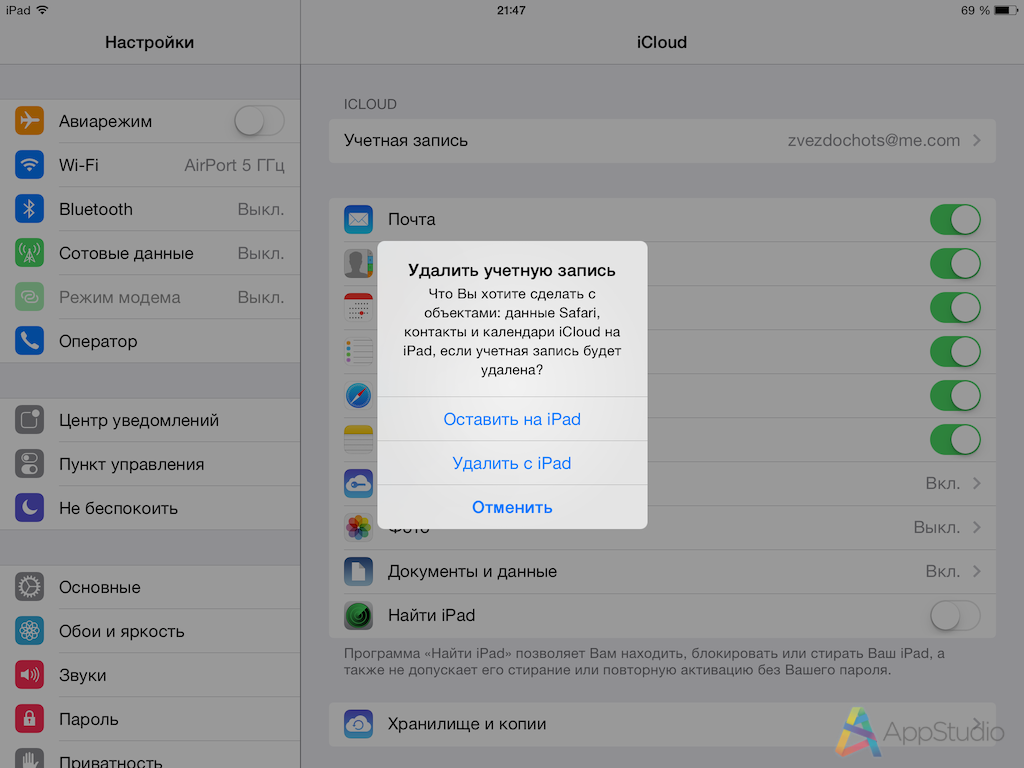 Основан компанией Foursquare. Рейтинг 3,8. Четыреста двадцать пять тысяч отзывов.
Основан компанией Foursquare. Рейтинг 3,8. Четыреста двадцать пять тысяч отзывов.
Скачать приложение для Android, для iOS
Goody
class=»img-responsive»>Программа взаимопомощи, способная оказать содействие людям находящимся рядом, и попросить помощи самому. Каждый участник заполняет анкету указывая какую именно помощь может оказать, просьбы отражаются в системе в виде поста, содержащего данные срочности и подробные координаты геолокации. Все юзеры, находящиеся рядом, получают кличь и реагируют оперативно. Сервис содержит дневник добрых дел, сделанных самими и увиденных случайно. Высокий рейтинг — 4,8.
Скачать приложение для Android
FindMe
class=»img-responsive»>Организует поиск друзей из социальных сетей, находящихся по соседству. Создание профиля в программе объединяет личные аккаунты Facebook, Instagram, Snapchat, WhatsApp, Twitter. Софт предлагает использовать дополнительные фильтры и настройки задавая критерии поиска способствуя просмотру профиля и фото людей вводя их имена.
Скачать приложение для Android, похожее для iOS
+ бонус
Как обмениваться информацией о своем местонахождении в приложении «Google Карты» на iPhone или iPad
Запустите приложение «Google Карты»;
Коснитесь иконки меню в левом верхнем углу;
Выберите в боковом меню опцию «Передача геоданных».
Когда вы активируете функцию впервые, может появиться всплывающий экран с сообщением о необходиомости включения служб Геолокации. В таком случае просто нажмите на «Настройки» и выберите «Всегда» при настройке геолокационных сервисов в приложении Google Maps;
С помощью «+» и «-» установите период времени для отображения вашего местоположения.
Вы можете делиться своим местоположением в режиме реального времени до 72 часов, а затем эта функция автоматически выключится. Если вы хотите, чтобы данные о ваших передвижениях отображались дольше, выберите опцию «Пока не будет отключено». Не забудьте передвинуть переключатель обратно, если передумаете все время показывать, где вы находитесь;
Выберите способ, с помощью которого вы хотите сообщать близким о своих передвижениях:
SMS – близкие будут получать данные о вашем местоположении в виде ссылки для iMessage или СМС;
Еще – выберите по своему вкусу сервис, с помощью которого близкие будут получать ссылку (Google+, Facebook, Twitter и т. д.). Если вы хотите обмениваться данными о своем местоположении с находящимся поблизости устройством от Apple, выберите AirDrop;
д.). Если вы хотите обмениваться данными о своем местоположении с находящимся поблизости устройством от Apple, выберите AirDrop;
Выберите, с кем вы хотите обмениваться данными о своих передвижениях:
Пользователи, у которых есть учетная запись Google – коснитесь «Выбрать контакты», выберите нужного человека и нажмите на «Поделиться». Может появиться уведомление о необходимости предоставить «Google Картам» доступ к «Контактам». Если вы этого еще не сделали, добавьте в iOS-приложение «Контакты» Gmail-адреса пользователей, с которыми хотите обмениваться данными о своем местоположении;
- Пользователи, у которых нет учетной записи Google – для того, чтобы обмениваться данными о местоположении с пользователями, у которых нет аккаунта Google, выберите один из доступных сервисов, таких как «Сообщения» или «Почта», для создания ссылки, которую они смогут открыть в браузере или в приложении «Google Карты».
- Выбранные вами люди увидят, что вы предоставляете им сведения о своих передвижениях.
 Более того, они получат уведомление на своем экране блокировки. По желанию, выбранные вами пользователи также могут обмениваться с вами своим местоположением.
Более того, они получат уведомление на своем экране блокировки. По желанию, выбранные вами пользователи также могут обмениваться с вами своим местоположением.
Пример получения и принятия ссылки на получение доступа к местоположению на iPad:
ПО ТЕМЕ: Координаты места на карте при помощи iPhone: как найти и поделиться.
Другие способы отследить iPhone — мифы и реальность
Как видите, варианты действительно есть. Причем на любой вкус и цвет — хоть с компьютера, хоть через сообщения.
Но! Многих же интересуют другие способы слежки за iPhone. Давайте быстренько пробежимся по самым распространенным запросам пользователей и посмотрим, какие варианты есть еще?
Спойлер: их практически нет. Но написать об этом нужно обязательно.
Итак, люди хотят…
Отследить iPhone по номеру телефона или IMEI
Причем еще и с компьютера. И бесплатно.
Поверьте, так не бывает. Все программы которые предлагают такую услугу (чаще всего за деньги) занимаются тем, что эти самые деньги забирают, а вот информации не дают.
Единственный случай, когда это может сработать — заявление в правоохранительные органы при потере iPhone. Вот именно полиция и будет искать ваш iPhone по IMEI. Только так.
Найти в App Store специальную бесплатную программу для слежки
Не найдете. Более того, устанавливая и удаляя все подряд есть вероятность нарваться на подписку. Деньги потеряете — информации не получите.
Единственная программа-услуга, которая более или менее работает — это приложение «Радар» от компании Мегафон (ссылка на страницу в App Store).
Но:
- Сама программа бесплатная. А вот услуга (без которой эта самая программа не работает) платная.
- Все возможности получают только абоненты мегафона.
- Отзывы, честно говоря, не очень.
В общем — попробовать можно, а вот пользоваться… решайте сами.
Установить скрытую программу мобильный шпион и следить за iPhone
Пожалуйста, запомните, нет таких программ. Не нужно тратить время и засорять свой (чужой) iPhone всякой ерундой — ничего хорошего из этого не выйдет.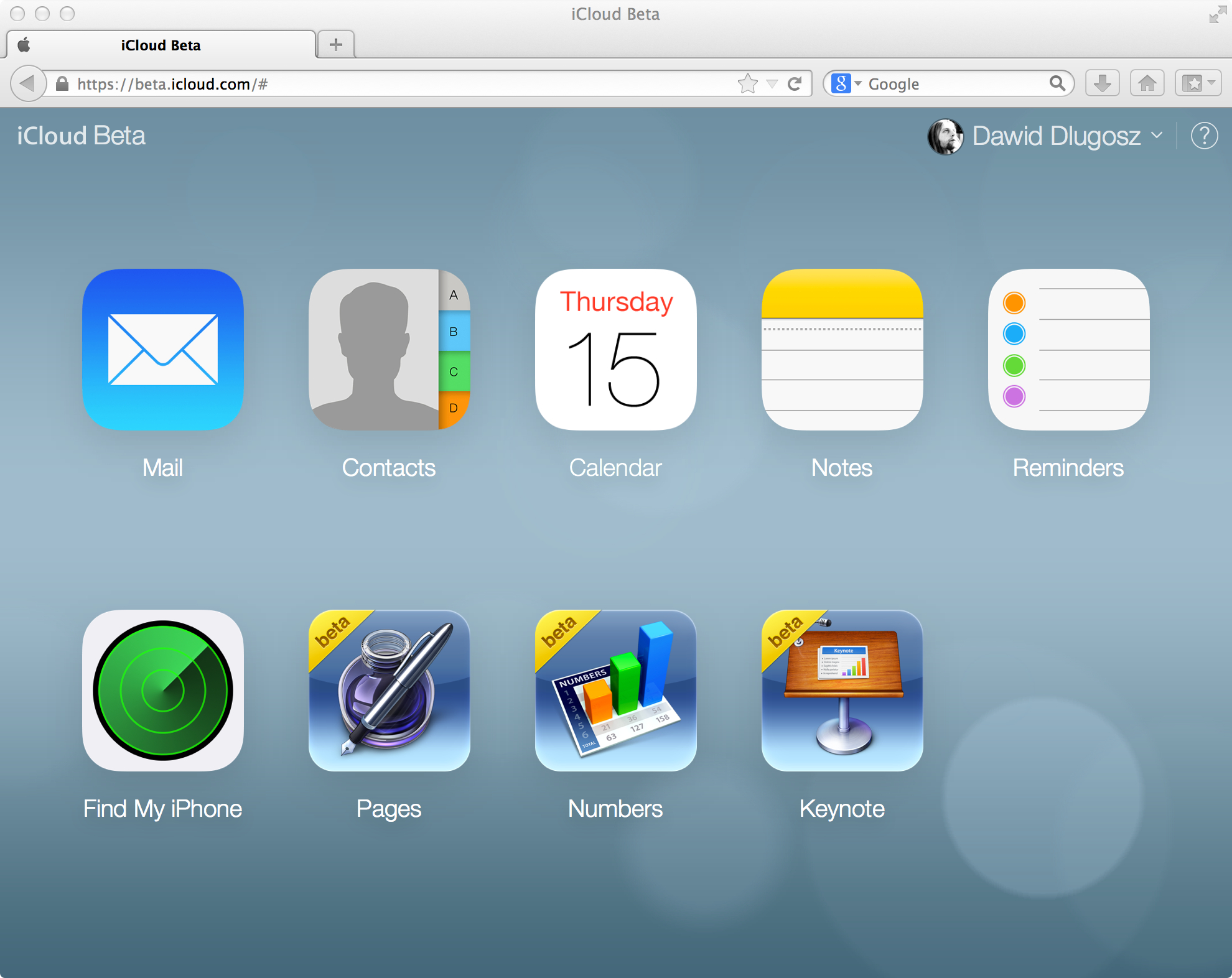
Поиск iPhone через мобильного оператора
Отследить местоположение любого человека можно по его номеру телефона для этого необходимо получить его разрешение и подключить специальную службу через мобильного оператора. Особенности:
- Стоимость подключения и другие условия тарификации отличаются в зависимости от компании, которая предоставляет услуги связи.
- Не все сотовые операторы позволяют делиться своим местоположением с друзьями (даже после получения разрешения).
- Отследить можно даже выключенный смартфон.
- Не нужно устанавливать дополнительные приложения. Для поиска достаточно отправить короткую USSD команду или авторизоваться в личном кабинете на сайте мобильного оператора.
Услуга подходит для тех, кто хочет отслеживать местоположение детей, родственников. Доступ к информации можно получить через личный кабинет или с другого мобильного телефона. Особенности уточняйте у оператора.
Как найти iPhone с помощью сайта iCloud?
Если у вас под рукой нет ни Айфона, ни Айпада, можно легко найти iPhone с компьютера. Вот что для этого нужно сделать:
Вот что для этого нужно сделать:
- В любом веб-браузере перейдите по адресу https://www.icloud.com/#find. Вам может потребоваться войти в систему с использованием своего Apple ID и пароля, но вам не нужно будет вводить код двухфакторной аутентификации, поскольку подразумевается, что у вас нет телефона и, следовательно, вы не можете получить код.
- Нажмите «Все устройства», чтобы увидеть список всех ваших устройств.
- Нажмите на потерянное устройство, чтобы увидеть, где оно находится.
На этом этапе вы можете увеличивать или уменьшать масштаб карты, чтобы лучше рассмотреть местоположение и найти потерянный Айфон. Также вы можете стереть содержимое телефона. Это стоит делать только в том случае, если iPhone украден или предположительно утерян навсегда.
Итак, Айклауд тоже помогает найти Айфон. Перейдем к третьему способу, как можно быстро узнать, где находится Айфон.
О применении программы Find My Friends
Чаще ей пользуются родители, желающие контролировать передвижение ребенка. Отец или мать просто берет у чада аппарат, связывает его со своим, устанавливая бессрочный доступ. После легко смотреть, где ходят дети.
Отец или мать просто берет у чада аппарат, связывает его со своим, устанавливая бессрочный доступ. После легко смотреть, где ходят дети.
Аналогичную процедуру можно использовать для проверки отслеживания парня или девушки. Мы не советуем делать это без ведома партнера, но знайте, что у вас есть такая власть.
Также ПО подходит для небольших компаний, нуждающихся в повышенном контроле над сотрудниками. Примером способна служить торговая фирма, агенты которой работают на ограниченных районах. Иногда они не прочь заглянуть домой на часок-другой, что негативно сказывается на бизнесе.
Как найти, если аппарат выключен
При активации функции найти Айфон через iCloud возможны проблемы. В этом случае высвечивается состояние:
- «офлайн»;
- «мест не найдено»;
- «геолокация отключена».
Если смартфон выключен или находится в режиме оффлайн, все равно можно определить его местонахождение или внести изменения в настройках. Функции «Режима пропажи», «Блокировки» или «Удаление данных» также можно включить удаленно через iCloud. Когда в следующий раз устройство включится, изменения вступят в силу.
Когда в следующий раз устройство включится, изменения вступят в силу.
Точно также пользователь вправе удалить аппарат из учетной записи iCloud. В этом случае все ранее введенные настройки аннулируются.
Как обмануть программу «Найти Друзей на Айфоне»?
Пример ситуации: необходимо, чтобы знакомый человек думал, будто вы находитесь дома, хотя вы вместе с телефоном будете «гулять» в другом месте. По умолчанию такой опции нет. Однако программа показывает только одно устройство. Если у вас есть планшет и смартфон, то можно выводить данные только с первого, пока он лежит в гостиной. Для этого перейдите во вкладку «С устройства».
Выберите нужный аппарат, местоположение которого будет отображаться на экране ваших приятелей или близких.
Геопозиция теперь фиктивная. Можно ехать куда угодно. Все будут думать, что вы находитесь в точке, где сейчас лежит планшет.
Главные правила безопасного владения устройствами Apple
- Никогда не просите кого-либо создать Вам Apple ID.
 Сделайте это самостоятельно, воспользовавшись этой подробной инструкцией.
Сделайте это самостоятельно, воспользовавшись этой подробной инструкцией. - Никогда и ни при каких обстоятельствах не передавайте данные Apple ID посторонним людям (а иногда и близким, если вы не уверены в них).
- Пароль Apple ID не должен быть слишком простым.
- Проверьте настройки Семейного доступа (какими данными вы делитесь).
- Вы должны помнить наизусть логин, пароль и контрольные вопросы к Apple ID.
- Вы должны иметь беспрепятственный доступ к элекронному ящику (e-mail), к которому привязан ваш Apple ID. Доступ к e-mail должен быть защищен двухфактороной авторизацией при помощи ТОЛЬКО вашего номера телефона.
Как отследить чужой Айфон с Family Sharing?
Используя функцию «Семейный доступ» вы можете отслеживать телефоны до пяти людей. Для этого вам нужно будет получить их разрешение. Это функция может пригодиться, когда нужно быстро узнать, где находится другой человек. Настроить ее довольно легко:
- Откройте приложение «Настройки» на вашем iPhone
- Кликните на свое имя в верхней части экрана
- Нажмите «Настройка семейного доступа»
- Нажмите «Пригласить членов семьи».
 Затем выберите, как вы хотите пригласить их для отслеживания: «Пригласить через iMessage» или «Пригласить лично». Во втором случае члену вашей семьи будет предложено ввести свой Apple ID и пароль непосредственно на вашем iPhone
Затем выберите, как вы хотите пригласить их для отслеживания: «Пригласить через iMessage» или «Пригласить лично». Во втором случае члену вашей семьи будет предложено ввести свой Apple ID и пароль непосредственно на вашем iPhone - После принятия приглашения члену вашей семьи также нужно будет включить функцию «Местоположение» (ему будет предложено это сделать).
После включения функции «Семейный доступ» вы сможете отслеживать телефоны любого, кого добавите в свою семейную группу.
Теперь вы знаете целых три способа, как найти потерянный Айфон.
Приложения-клиенты
Использовать клиенты облачных сервисов легко и понятно. Мобильные приложения работают схожим образом, позволяя просматривать все файлы в облаке, видеть структуру папок, открывать и редактировать данные. Можно сохранять файлы на устройстве или передавать их в другие приложения.
На настольных операционных системах тоже все просто: установили клиент, указали место на диске и выбрали папки для синхронизации.
Веб-клиент наглядно отображает все данные в браузере и позволяет осуществлять большинство операций с файлами.
С iCloud Drive все немного сложнее. В iOS ранее было представлено одноименное приложение, которое позже заменили на Файлы.
В новой программе мы видим раздел iCloud Drive, содержащий данные из облака. Работать с файлами в нем практически невозможно, нужно передавать их в сторонние приложения.
Управлять папками очень неудобно, если нужно загрузить все содержимое – придется отмечать все файлы внутри папки. Контекстное меню примитивное, при попытке открыть, например, PDF он автоматически выгружается в iBooks.
При открытии любого файла в iCLoud Drive он скачивается на устройство, как после просмотра удалить его оставив при этом в облаке – загадка. Нет отдельного раздела с загруженными на устройство данными, не отображаются расширения файлов.
Сервис работает в отрыв от фото и видео контента, который хранится в том же облаке.
На macOS как такового клиента для iCLoud Drive нет.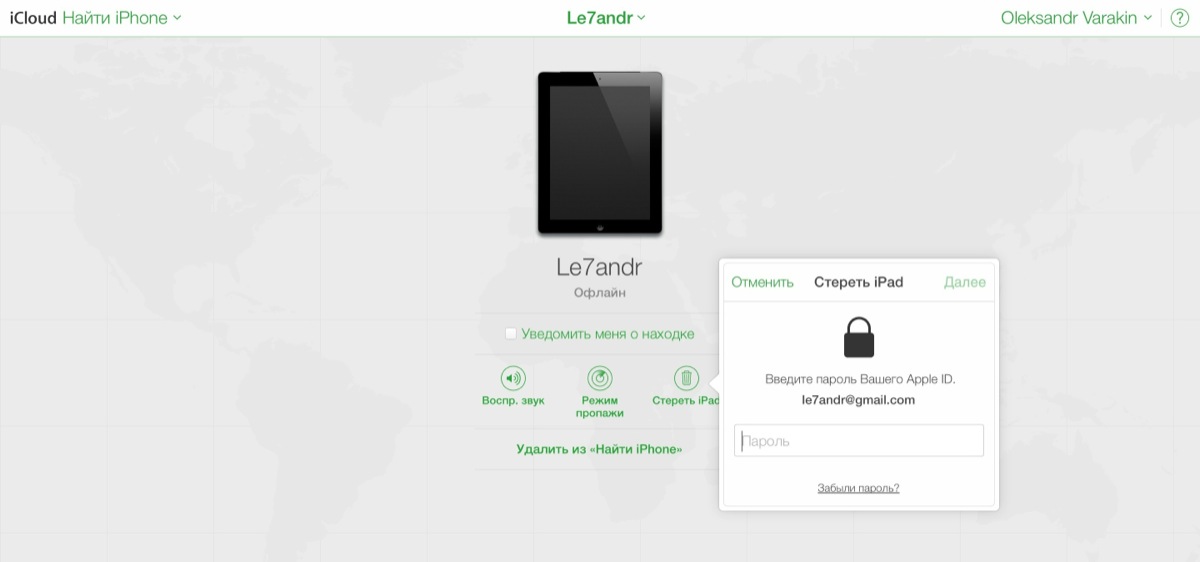 При настройке сервиса появляется отдельная папка, которая содержит все данные. Выборочной синхронизации тоже нет, быстро расшарить файлы невозможно.
При настройке сервиса появляется отдельная папка, которая содержит все данные. Выборочной синхронизации тоже нет, быстро расшарить файлы невозможно.
Клиент для Windows – очередная сделанная на скорую руку поделка. Настроек минимум, фото и остальные данные размещаются отдельно. Для медиаконтента есть несколько настроек, а вот для остальных данных нельзя изменить расположение на диске и установить выборочную синхронизацию.
Как бы странно это не звучало, но максимальные возможности при работе с iCloud Drive предоставляет веб-клиент. После авторизации в iCloud и перехода в iCloud Drive возможно просматривать любые данные и даже делиться ссылкой на файл с другими пользователями.
В браузере отображаются расширения файлов (на самых иконках, а не в названии), но нет контекстного меню с полезными действиями.
Вопросы и ответы
Вопрос: Можно ли указать список напоминаний по умолчанию?
Ответ: Да, можно. На iOS откройте Настройки → Напоминания → По умолчанию и выберите список. На OS X откройте меню «Напоминания» → «Список по умолчанию» и выберите интересуемый список.
На OS X откройте меню «Напоминания» → «Список по умолчанию» и выберите интересуемый список.
В: Напоминания не отображаются на других устройствах. Как исправить?
О: Всё просто! На iOS откройте Настройки → iCloud и напротив пункта «Напоминания» поставьте переключатель в активное положение. В OS X откройте → Системные настройки… → iCloud и поставьте галочку напротив пункта «Напоминания».
В: Являются ли уведомления общими?
О: Нет. Если вы поставите в напоминании сигнал на какое-нибудь время, он прозвучит только на вашем устройстве.
Как найти айфон если он выключен
Если устройство успело разрядиться или было выключено, то найти его можно по Apple ID. Для этого используйте официальное приложение «Find My iPhone». Оно показывает местоположение айфона в текущий момент или отправляет информацию на сервер перед отключением. Инструкция:
- Скачайте на другое Apple устройство приложение «Find My iPhone» и найдите его по Apple ID (требуется авторизация).
 Либо зайдите в сервис через iCloud с компьютера.
Либо зайдите в сервис через iCloud с компьютера. - Через службу «Find My iPhone» включите «Режим пропажи». Сделать это можно через другой телефон или компьютер (после авторизации в сервисе iCloud с помощью Apple ID). Тогда после подключения устройства к сети на экране отобразится информация с просьбой связаться с владельцем.
Айфон отправляет данные геолокации перед выключением. Если после перемещения устройство будет подключено к сети Интернет, то информация на карте автоматически обновится.
Отследить украденный или случайно забытый где-то iPhone можно разными способами. Проще всего использовать для этого встроенную службу «Find My Phone», но если она не была настроена заранее, то придется обратиться за помощью в правоохранительные органы. Сотрудники полиции смогут найти айфон по IMEI.
Выводы
Самый главный и неочевидный вывод: следить за другими (без их одобрения) — очень плохо и уголовно наказуемо.
Ну а если для благого дела и с обоюдного согласия, то…
- У вас Android? Вот здесь все сложно — придется использовать компьютер.
 Сервисы Apple не работают с конкурирующей фирмой.
Сервисы Apple не работают с конкурирующей фирмой. - Есть компьютер? Замечательно! Следите за iPhone при помощи сайта iCloud.
- Хотите наблюдать с другого iPhone или iPad? Всегда есть «Найти iPhone», поделиться геопозицией, семейный доступ, поиск друзей. Выбирайте любой и следите друг за другом «бесплатно и без смс».
И, конечно же, не нужно искать какие-то мифические программы-шпионы, которые гарантируют слежку за любым iPhone. Удовольствие и результат вы вряд ли получите, а вот деньги почти наверняка потеряете. Помните об этом и будьте бдительны!
Как использовать приложение Find My на iPhone или iPad друга, чтобы найти пропавшее устройство
После выпуска iOS 13.1 и iPadOS 13.1 Apple теперь позволяет любому, у кого есть Apple ID, использовать приложение Find My на iPhone или другом устройстве. iPad, чтобы найти собственное устройство, если оно пропало.
Для тех, кто не знаком с приложением, «Find My» заменяет старые приложения «Find My» и «Find My» iPhone и объединяет их функции в едином интерфейсе, который позволяет вам находить все, что вам нужно.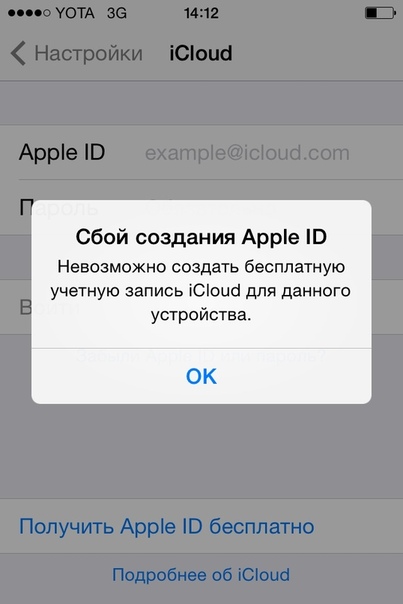
Войдя в «Найти меня» в качестве гостя на устройстве друга, вы можете использовать его для поиска потерянного устройства, используя те же функции, которые были бы доступны вам, если бы это был ваш собственный «iPhone» или «iPad». Вот как это работает.
- Запустите приложение Find My на устройстве iOS вашего друга.
- Коснитесь вкладки Me , если она еще не выбрана.
- Держа палец на ручке перетаскивания в форме пилюли, поднимите вкладку Me над картой, чтобы открыть дополнительные параметры.
- Нажмите Помогите другу внизу.
- После загрузки страницы iCloud.com войдите в свою учетную запись iCloud, используя свой «Apple ID» и пароль.
После входа в систему вам будет представлена карта и список всех устройств, на которых выполнен вход в вашу учетную запись iCloud. Вы также можете нажать значок стрелки в правом верхнем углу экрана, чтобы центрировать карту на текущем выбранном устройстве.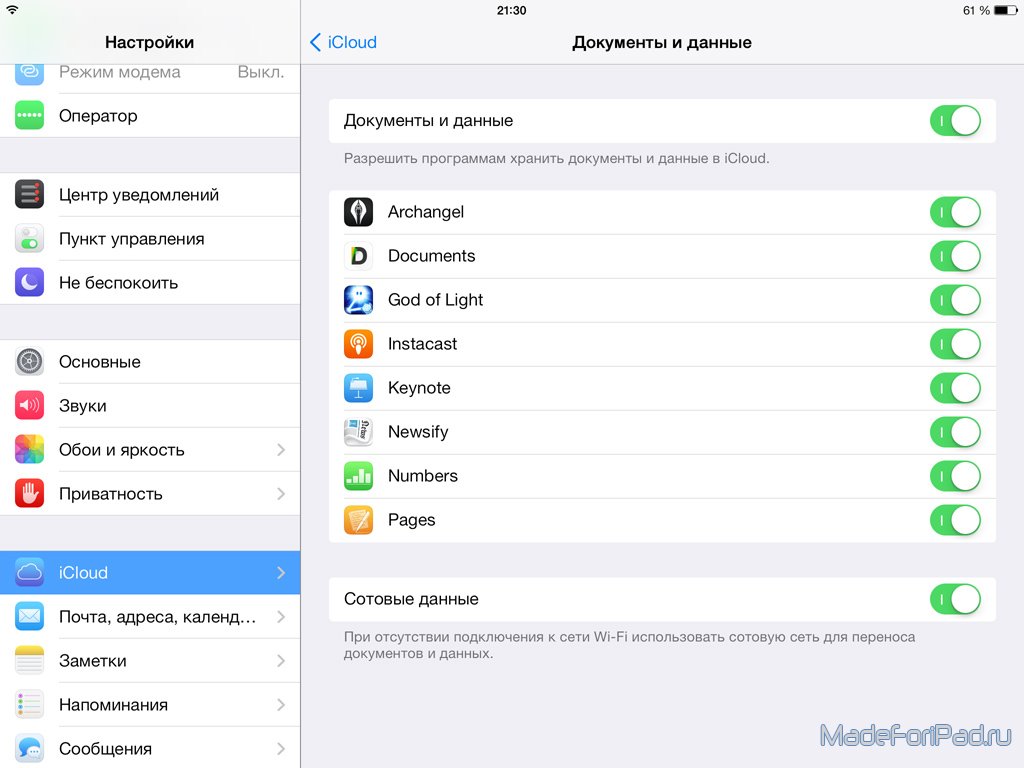
Прокрутите вверх по устройствам под картой, чтобы увидеть полный список и найти устройство, которое вы ищете.Обратите внимание, что в строке под каждым устройством указано его последнее известное местоположение, а замок на значке устройства указывает, что оно потеряно и заблокировано вручную. Если вы коснетесь устройства в списке, вы получите доступ к дополнительным параметрам устройства.
Доступные вам параметры будут зависеть от типа устройства, которое вы пытаетесь найти, но у вас всегда должна быть возможность воспроизвести звук, чтобы определить местонахождение ближайшего устройства, пока оно включено и находится в пределах досягаемости.
Если вы пытаетесь найти Mac, устройство iOS или Apple Watch, вы можете перевести его в режим пропажи (это гарантирует, что ваш пароль требуется на устройстве, прежде чем кто-либо сможет отключить или стереть Find My iPhone) или удаленно стереть его.
Если выбранное устройство находится вне зоны действия сети или выключено, вы можете нажать Уведомлять при обнаружении , и Apple отправит вам электронное письмо, когда устройство будет обнаружено. Любые другие параметры, которые вы выберете в меню действий устройства (например, Erase iPad ), будут выполнены при следующем подключении устройства к сети.
Любые другие параметры, которые вы выберете в меню действий устройства (например, Erase iPad ), будут выполнены при следующем подключении устройства к сети.
Используйте Find My iPhone на iCloud.com на своем компьютере
Find My iPhone на iCloud.com поможет вам найти ваши устройства Apple с помощью информации, хранящейся в iCloud.
Примечание: Если у вас Mac с macOS 10.15 или новее, вы также можете использовать приложение «Найти меня», чтобы найти свои устройства. См. Раздел Использование Find My на Mac.
Что можно делать с помощью функции «Найти iPhone» на iCloud.com на компьютере?
После настройки Find My на iPhone, iPad, iPod touch, Mac, Apple Watch, AirPods или Beats вы можете сделать следующее:
Войти: Просматривать местоположение ваших устройств с помощью войдите в систему со своим Apple ID и паролем, даже если вы потеряли доверенное устройство.См. Раздел «Как войти в« Найти iPhone »на сайте iCloud.
 com».
com».Найдите устройства: Просмотрите местоположение вашего iPhone, iPad, iPod touch, Mac, Apple Watch, AirPods или продукта Beats на карте.
Воспроизвести звук: Воспроизвести звук на потерянном устройстве, чтобы помочь вам его найти.
Отметить устройство как потерянное: Используйте режим пропажи, чтобы защитить потерянное устройство, чтобы другие не могли получить доступ к вашей личной информации. Выведите на экран персонализированное сообщение о том, что устройство потеряно или как вас найти.Найдя устройство, вы можете выключить режим пропажи.
Стереть устройство: Удаленно стереть всю вашу личную информацию с устройства. Блокировка активации остается включенной для ее защиты.
Удаление устройства из учетной записи: Если вы больше не используете устройство, продали или отдали его, удалите его из учетной записи, чтобы оно не отображалось в Find My iPhone.

Если вы используете iCloud.com на своем iPhone или iPad, см. Использование функции «Найти iPhone» в iCloud.com на своем iPhone или воспользуйтесь функцией «Найти iPhone» на iCloud.com на своем iPad.
Вы не можете видеть элементы на iCloud.com. Если вы хотите найти свои элементы, см. Раздел «Поиск элемента в Find My» в Руководстве пользователя Find My для Mac.
Начало работы
Чтобы использовать «Найти iPhone» на iCloud.com, перейдите на icloud.com/find и войдите в систему, используя свой Apple ID. Убедитесь, что вы используете веб-браузер, рекомендованный в статье службы поддержки Apple Системные требования для iCloud.
Если вы используете другую функцию iCloud.com, вы можете переключиться на «Найти iPhone», щелкнув название функции в верхнем левом углу окна iCloud.com.
Если вы не видите «Найти iPhone» на сайте iCloud.com на своем компьютере, значит, в вашей учетной записи доступны только веб-функции iCloud. Чтобы использовать «Найти iPhone» и другие функции на iCloud.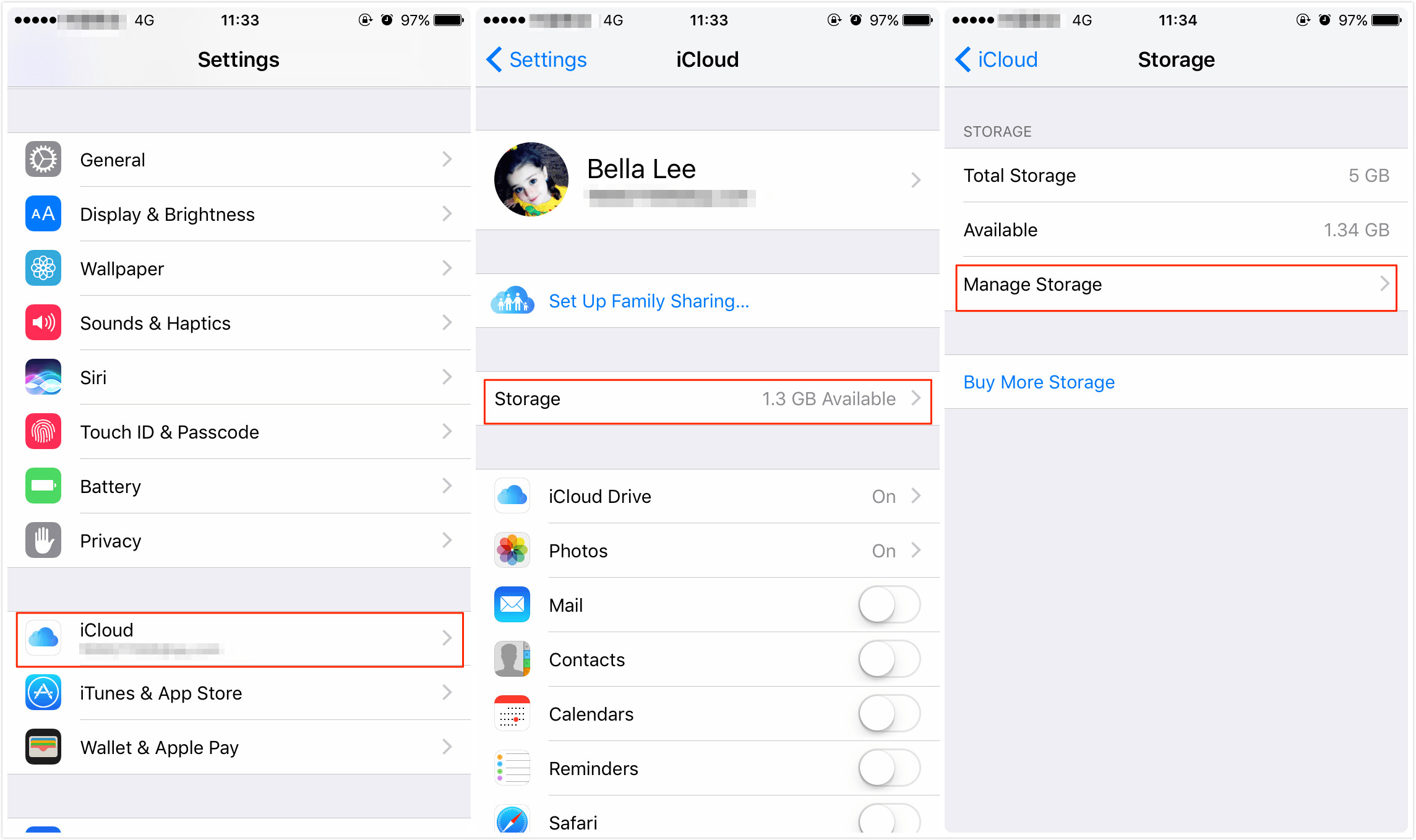 com, настройте iCloud на своем iPhone, iPad, iPod touch или Mac.
com, настройте iCloud на своем iPhone, iPad, iPod touch или Mac.
Используйте приложение Find My, чтобы найти пропавшее устройство или предмет
Узнайте, как с помощью приложения Find My можно найти пропавшее устройство или личные вещи, например, как увидеть его местоположение на карте или пометить его как потерянное.
Если вы потеряли или потеряли устройство Apple или личный предмет, просто используйте приложение Find My на iPhone, iPad или iPod touch с последней версией iOS или iPadOS или Mac с последней версией macOS, выполнив вход с помощью тот же Apple ID.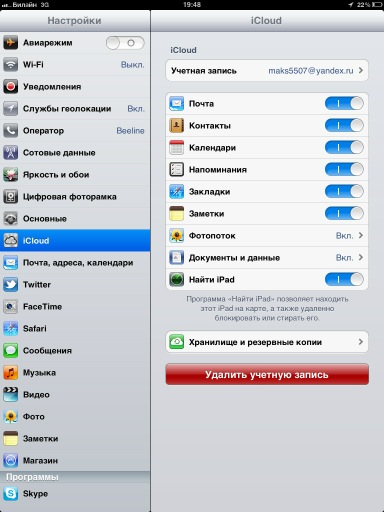
Если вы потеряли iPhone, iPad, iPod touch, Apple Watch, Mac, AirPods или поддерживаемый продукт Beats, вы также можете использовать приложение «Найти меня» на устройстве, принадлежащем кому-то из вашей группы семейного доступа, или войти в iCloud. com / find в веб-браузере.
Какие функции доступны для вашего пропавшего устройства или предмета
iPhone, iPad, iPod touch, Apple Watch
- Просмотр местоположения
- Воспроизвести звук
- Отметить как утерянное (режим пропажи)
- Удаленное стирание
AirTag
- Просмотр местоположения
- Точное нахождение
- Воспроизвести звук
- Режим пропажи
Mac
- Просмотр местоположения
- Воспроизвести звук
- Отметить как утерянное (заблокировать Mac)
- Удаленное стирание
AirPods, продукты Beats
- Просмотр местоположения
- Воспроизвести звук
Сторонние продукты
- Просмотр местоположения
- Режим пропажи
- Другие функции зависят от продукта
Find My и их доступность зависят от страны или региона.
Посмотреть на карте
- Откройте приложение «Найди меня».
- Выберите вкладку «Устройства» или «Элементы».
- Выберите устройство или элемент, чтобы увидеть его местоположение на карте. Если вы принадлежите к группе семейного доступа, вы можете видеть устройства в своей группе.
- Выберите «Маршруты», чтобы открыть его местоположение в приложении «Карты».
Если вы включите «Найти мою сеть», вы сможете видеть местоположение своего устройства или объекта, даже если оно не подключено к Wi-Fi или сотовой сети. Сеть «Найти меня» — это зашифрованная анонимная сеть из сотен миллионов устройств Apple, которые могут помочь вам найти ваше устройство или объект.
Воспроизвести звук
- Откройте приложение «Найди меня».

- Выберите вкладку «Устройства» или вкладку «Элементы».
- Выберите пропавшее устройство или элемент, затем выберите «Воспроизвести звук». Если ваше устройство не в сети, оно не будет воспроизводить звук, пока не подключится к сети. Если AirTag, прикрепленный к вашему объекту, находится вне зоны действия Bluetooth, ваш AirTag не будет воспроизводить звук, пока он не окажется в пределах досягаемости.
Отметьте устройство как потерянное или включите режим пропажи для вашего объекта
- Откройте приложение «Найти меня» и выберите вкладку «Устройства» или «Элементы».
- Выберите пропавшее устройство или предмет.
- Прокрутите вниз до пункта «Пометить как утерянный» или «Утерянный режим» и выберите «Активировать» или «Включить».

- Следуйте инструкциям на экране, если вы хотите, чтобы ваша контактная информация отображалась на пропавшем устройстве или элементе, или если вы хотите ввести собственное сообщение с просьбой к поисковику вашего пропавшего устройства связаться с вами.
- Выберите Активировать.
Что произойдет, если вы активируете Пометить как потерянное для своего устройства
Отметить как потерянное удаленно блокирует пропавший iPhone, iPad, iPod touch или Mac с помощью пароля, сохраняя вашу информацию в безопасности, даже если ваше устройство пропало.Вы также можете отобразить собственное сообщение со своим номером телефона на экране блокировки и отслеживать местоположение вашего устройства. Узнайте больше о том, как использовать «Пометить как потерянное».
Что произойдет, если вы включите режим пропажи для вашего предмета
Когда вы включаете режим пропажи для личного предмета с прикрепленным AirTag или поддерживаемого продукта стороннего производителя, вы можете отправить сообщение со своим номером телефона или адресом электронной почты.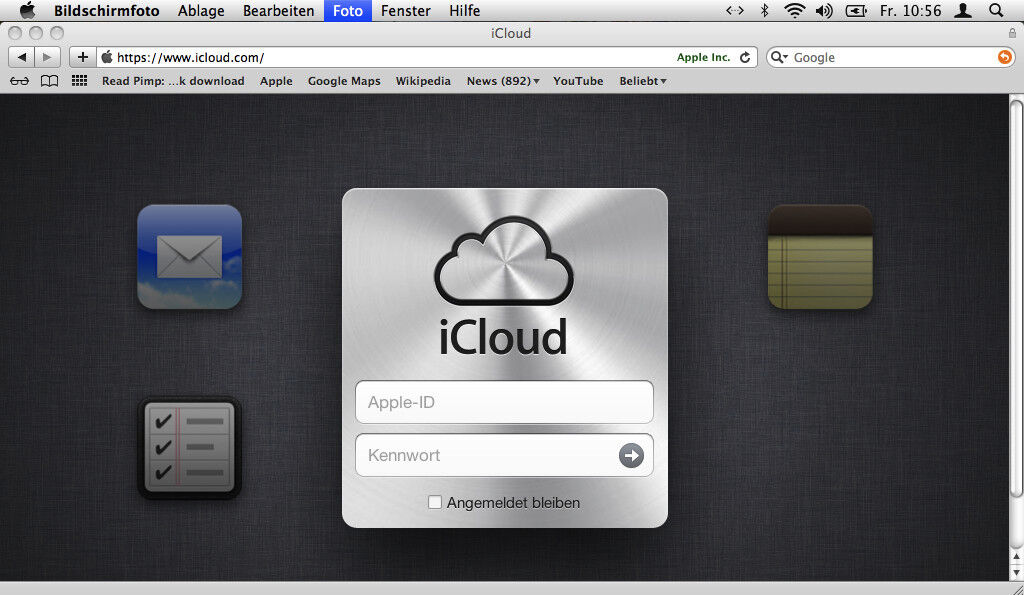 Если кто-то найдет ваш AirTag, он сможет увидеть сообщение, нажав и поднеся верхнюю часть своего iPhone или смартфона с поддержкой NFC к AirTag, чтобы открыть его.apple.com. Если кто-то найдет ваш поддерживаемый продукт стороннего производителя, он может открыть приложение «Найти меня» на своем iPhone, iPad или iPod touch, выбрать вкладку «Элементы», нажать «Определить найденный элемент» и выбрать элемент из списка, чтобы просмотреть ваше сообщение.
Если кто-то найдет ваш AirTag, он сможет увидеть сообщение, нажав и поднеся верхнюю часть своего iPhone или смартфона с поддержкой NFC к AirTag, чтобы открыть его.apple.com. Если кто-то найдет ваш поддерживаемый продукт стороннего производителя, он может открыть приложение «Найти меня» на своем iPhone, iPad или iPod touch, выбрать вкладку «Элементы», нажать «Определить найденный элемент» и выбрать элемент из списка, чтобы просмотреть ваше сообщение.
Удалить устройство
- Обязательно попробуйте выполнить описанные выше действия, чтобы восстановить пропавшее устройство — это нельзя будет отменить.
- Откройте приложение «Найти меня» и выберите вкладку «Устройства».
- Выберите устройство, которое вы хотите удалить удаленно.

- Прокрутите вниз и выберите «Стереть это устройство».
- Выберите Удалить это [устройство].
Если на ваше пропавшее устройство распространяется AppleCare + с кражей и потерей, вы не должны стирать данные с устройства. Вместо этого подайте иск о потерянном или украденном устройстве.
Что произойдет, если стереть данные с устройства
Когда вы стираете данные с устройства, вся ваша информация (включая кредитные, дебетовые или предоплаченные карты для Apple Pay) удаляется с устройства, и вы не сможете отследить ее с помощью Find My.
Дата публикации:
Как мне найти свой iPhone с помощью функции «Найти меня» в iCloud? — Altice Mobile
Если вы потеряли свой iPhone или думаете, что он может быть украден, вы можете использовать iCloud через веб-браузер, чтобы найти пропавшее устройство и / или защитить свою информацию.
Если у вас нет доступа к iCloud через веб-браузер, см. Как мне найти свой iPhone с помощью приложения «Найти мой»?
Настройка iCloud — Найди меня
- Чтобы найти свои устройства в iCloud, перейдите по адресу www.icloud.com/find
- Войдите в систему, используя свою учетную запись iCloud.
ПРИМЕЧАНИЕ. Для использования приложения «Найти меня» необходимо создать учетную запись Apple ID и iCloud. На пропавшем / украденном устройстве должно быть включено приложение «Найти меня». На каждом устройстве должна быть настроена одна и та же учетная запись iCloud, чтобы видеть все устройства в iCloud.
Найдите устройство
Просмотрите расположение онлайн-устройств iOS на карте.
- Перейдите на сайт www.icloud.com/find
- Введите Apple ID и пароль, затем нажмите Войти .
- Щелкните Все устройства (вверху экрана).
- Выберите устройство, которое вы хотите найти.
- Если устройство в сети; Местоположение устройства отображается на карте.
Если устройство не в сети: вы увидите статус под именем устройства.Установите флажок Уведомлять при обнаружении, чтобы получать уведомление, когда оно будет обнаружено.
Воспроизвести звук
Если пропавшее устройство iOS находится поблизости и в сети, вы можете воспроизвести на нем звук, чтобы помочь его найти.
- Перейдите на сайт www.icloud.com/find
- Введите Apple ID и пароль, затем нажмите Войти .
- Щелкните Все устройства (вверху экрана).
- Щелкните по отсутствующему устройству.
- Щелкните Воспроизвести звук .Звук будет воспроизводиться на отсутствующем устройстве iOS, если оно подключено к сети и подключено к Интернету.
Режим пропажи
Надежно заблокируйте онлайн-устройство iOS и отобразите индивидуальное сообщение вместе со своим контактным номером. Искатель устройства увидит настраиваемое сообщение и сможет позвонить по контактному номеру.
- Перейдите на сайт www.icloud.com/find
- Введите Apple ID и пароль, затем нажмите Войти .
- Щелкните Все устройства (вверху экрана).
- Щелкните по отсутствующему устройству.
- Щелкните Режим пропажи .
- Следуйте инструкциям на экране, помня о следующем:
- Пароль. Если на вашем iPhone нет пароля, вам будет предложено создать его сейчас. Этот код доступа отличается от вашего пароля и используется только тогда, когда вы помечаете свое устройство как потерянное.
- Контактная информация: если вас попросят ввести номер телефона, введите номер, по которому с вами можно связаться. Если вас попросят ввести сообщение, вы можете указать, что устройство потеряно, или указать, как с вами связаться.Номер и сообщение появятся на экране блокировки устройства.
- Нажмите Активировать.
- Когда вы найдете потерянное устройство, выполните одно из следующих действий, чтобы выключить режим пропажи:
- Введите пароль
- В «Найти iPhone» коснитесь устройства, коснитесь «Ожидает» или «Активировано» в разделе «Отметить как потерянное», коснитесь «Отключить» «Отметить как потерянное», затем коснитесь «Выключить».
Стереть iPhone
Если онлайн-устройство iOS потеряно или украдено, его можно удаленно стереть, удалив личную информацию (например,g., контакты, электронная почта, изображения и т. д.) и настройки, чтобы никто не мог видеть или использовать информацию.
- Перейдите на сайт www.icloud.com/find
- Введите Apple ID и пароль, затем нажмите Войти .
- Щелкните Все устройства (вверху экрана).
- Щелкните по отсутствующему устройству.
- Нажмите Стереть iPhone .
- Прочтите предупреждение, затем нажмите Стереть iPhone .
- Введите Apple ID и пароль, затем нажмите Стереть .
- Примечание: Вся личная информация и настройки удалены с отсутствующего устройства iOS и не могут быть восстановлены.
Удалить iPhone
Если устройство iOS больше не используется, его можно удалить из списка устройств «Найти iPhone».
- Перейдите на сайт www.icloud.com/find
- Введите Apple ID и пароль, затем нажмите Войти .
- Щелкните Все устройства (вверху экрана).
- Щелкните устройство, которое нужно удалить.
- Удалите данные с устройства. (подробности см. выше)
- Щелкните Все устройства еще раз.
- Выберите устройство, которое нужно удалить
- Щелкните Удалить из учетной записи для подтверждения.
- Весь ваш контент удален, блокировка активации отключена, и теперь кто-то другой может активировать устройство.
Как мне удаленно выключить «Найти iPhone» в iCloud? — uПродать
Перед продажей iPhone, iPod Touch, Apple Watch, iPad, Mac или Airpods необходимо удалить вашу учетную запись iCloud и отключить функцию «Найти iPhone».Если у вас нет доступа к устройству или оно не включается, вы можете отключить функцию «Найти iPhone» через iCloud. Вот как:
1. На настольном или портативном компьютере перейдите к iCloud и войдите в свою учетную запись, используя свой Apple ID и пароль. Используйте тот же Apple ID и пароль, которые связаны с телефоном, который вы продаете.
2. Щелкните «Все устройства» вверху по центру экрана.
3. Выберите устройство, которое вы продаете.
4.Нажмите Стереть устройство. Поскольку вы являетесь владельцем устройства Apple и хотите его продать, не вводите здесь сообщение или номер. Для устройств, которые не включены, устройство предложит перезагрузить после перезагрузки. После стирания данных с устройства нажмите зеленую ссылку «Удалить из учетной записи». Теперь ваше устройство сброшено и стерто, что позволяет другому пользователю получить доступ к нему и активировать его. Вы также можете иметь возможность удаленно управлять другими устройствами из своей учетной записи iCloud при входе в iPad или iPhone, которые вы все еще используете.
Вот устаревшие инструкции по удалению устройства Apple с более ранней версией iOS:
1. Войдите в свою учетную запись iCloud.com. Появится окно, отображающее выбранное вами устройство. Игнорировать и перейти к следующему шагу:
2. Вернувшись в центр экрана, ваше «Все устройства» теперь изменилось на имя устройства, которое вы продаете . Щелкните это имя, и список устройств снова выпадет.На этот раз вы увидите значок «x» справа от продаваемого устройства. Щелкните значок «x».
3. Вам будет предложено удалить устройство:
4. Нажмите «Удалить», и все готово.
Нужно знать, как выключить «Найти iPhone» на своем устройстве ? Узнайте больше здесь.
Как отслеживать iPhone с помощью приложения Find My или ICloud
- Вы можете отслеживать iPhone, используя любую версию приложения Find My, которая дает вам последнее известное местоположение вашего iPhone.
- Приложение «Найди меня» или «Найди мой iPhone» по умолчанию установлено на каждом iPhone и iPad, и вы также можете получить доступ к этой функции через веб-сайт iCloud.
- С помощью приложения Find My вы можете отслеживать до пяти устройств Apple, включая ваш iPhone, iPad и даже Apple Watch.
- Посетите техническую библиотеку Business Insider, чтобы узнать больше. .
Благодаря функции «Найти меня» (комбинация приложений «Найти iPhone» и «Найти друзей» в iOS 13) можно в любой момент точно узнать, где находится ваш iPhone, что отлично подходит для тех случаев, когда вы кладете телефон не на место, но даже более критично, если его когда-нибудь украдут.
И отслеживание телефона не ограничивается вашим собственным iPhone. С помощью функции «Семейный доступ» вы также можете узнать, где находятся до пяти важных людей в вашей жизни. Если эта перспектива звучит немного жутко, не волнуйтесь; каждый должен выбрать эту функцию, поэтому вы не можете отслеживать супруга или ребенка без их разрешения.
Вот как настроить и использовать «Найти меня» и «Семейный доступ» для отслеживания вашего iPhone, независимо от того, какая у вас версия iOS.
Как отслеживать свой iPhone с помощью приложения Find My итерации В iOS 13 или новее1. Откройте приложение «Настройки».
2. Нажмите свое имя вверху страницы, чтобы открыть страницу Apple ID.
3. Коснитесь вкладки с надписью «Найди меня».
iOS 13 изменила способ настройки отслеживания iPhone.Уильям Антонелли / Business Insider4. На следующей странице коснитесь переключателя рядом с «Поделиться моим местоположением», чтобы он стал зеленым.
5. Коснитесь вкладки «Найти iPhone» в верхней части экрана.
Обязательно начните делиться своим местоположением.Уильям Антонелли / Business Insider6. На следующей странице коснитесь переключателя рядом с «Найти iPhone», чтобы активировать его и открыть еще два варианта.
7. Коснитесь переключателей рядом с «Включить автономный поиск» и «Отправить последнее местоположение».
Включите все эти настройки, если вы хотите получать максимум информации о том, где находится ваш iPhone.Уильям Антонелли / Business InsiderТеперь вы сможете отслеживать свой iPhone с помощью приложения «Найти меня» на другом устройстве Apple или на веб-сайте iCloud (как показано ниже).
В iOS 12 и более ранних версиях1. Откройте приложение «Настройки».
2. Коснитесь своего имени вверху экрана.
3. Нажмите «iCloud», а затем нажмите «Найти iPhone».
Вам нужно будет пройти через настройки iCloud. Дэйв Джонсон / Business Insider4. Нажмите «Найти iPhone», чтобы включить эту функцию.
5. Убедитесь, что «Отправить последнее местоположение» также включено.
Обязательно включите «Отправить последнее местоположение», чтобы вы могли найти свой телефон, даже если батарея разрядится.Дэйв Джонсон / Business InsiderТеперь, когда функция «Найти iPhone» включена, вы можете видеть местоположение своего телефона в приложении «Найти iPhone» на другом устройстве iOS или в любом веб-браузере. Включив параметр «Отправить последнее местоположение», вы сможете увидеть последнее известное местоположение телефона, даже если он был выключен или разрядился аккумулятор.
Как найти свой iPhone на сайте iCloud1. В любом веб-браузере перейдите по адресу https://www.icloud.com/#find. Возможно, вам потребуется войти в систему с вашим Apple ID и паролем, но вам не нужно будет вводить код двухфакторной аутентификации, потому что здесь цель состоит в том, что у вас нет телефона и, следовательно, вы не можете получить код.
2. Щелкните «Все устройства», чтобы просмотреть список всех ваших устройств.
3. Щелкните потерянное устройство, чтобы узнать, где оно находится.
Вы можете отслеживать местоположение своего телефона с любого устройства, если у вас есть доступ к веб-браузеру.Дэйв Джонсон / Business InsiderНа этом этапе вы можете увеличивать или уменьшать масштаб карты, чтобы лучше рассмотреть местоположение, или вы можете использовать элементы управления на экране для воспроизведения звука (если телефон включен, он будет воспроизводить сирену. например, звук), войдите в режим пропажи (который может отображать сообщение на экране для всех, кто его найдет) или стереть содержимое телефона (что вы захотите сделать только в том случае, если он украден или предположительно потерян навсегда).
Как отслеживать чужой iPhone с помощью Family SharingС их разрешения вы можете отслеживать телефоны до пяти других людей с помощью Family Sharing. Это удобно, чтобы следить за детьми или партнерами, чтобы быстро увидеть, где находится другой человек. Настроить его очень просто, но тот, кого вы отслеживаете, должен будет выполнить некоторые шаги и ввести свой пароль.
1. На iPhone коснитесь приложения «Настройки».
2. Коснитесь своего имени вверху экрана.
3. Нажмите «Семейный доступ».
После включения семейного доступа вы можете отслеживать телефоны всех, кого вы добавляете в свою семейную группу.Дэйв Джонсон / Business Insider4. Нажмите «Добавить члена семьи…», а затем выберите, как вы хотите пригласить их для отслеживания. «Пригласить через iMessage» просто, и оно выполняется через текстовые сообщения. Если вы выберете «Пригласить лично», члену вашей семьи будет предложено ввести свой Apple ID и пароль прямо в ваш iPhone.
После принятия приглашения член вашей семьи также должен будет включить передачу геоданных (ему будет предложено сделать это).
Теперь все, кого вы добавили в свой список семейного доступа, будут отображаться, когда вы используете приложение или веб-сайт «Найди меня» или «Найди мой iPhone».
Вы можете отслеживать всех в своей семейной группе с одной карты.Дэйв Джонсон / Business InsiderИспользуйте «Найди мой iPhone», чтобы найти потерянный или украденный телефон
Если ваш iPhone украден или потерян, Apple предлагает бесплатный инструмент, который поможет вам вернуть его.Даже если вы не можете вернуть свой телефон, вы можете использовать этот инструмент, чтобы предотвратить получение вором ваших личных данных. Этот инструмент восстановления iPhone называется «Найти iPhone». Он является частью iCloud и использует GPS-навигатор и подключение к Интернету, чтобы найти его на карте и выполнить некоторые удаленные действия.
Как использовать «Найди мой iPhone», чтобы найти или стереть данные с телефона
Служба «Найти iPhone» должна быть настроена на вашем устройстве, прежде чем оно будет потеряно или украдено. После настройки службы есть два способа найти телефон: использовать веб-сайт iCloud или приложение «Найти iPhone» (откройте его на любом устройстве iOS, чтобы отслеживать свой телефон).
Вот как использовать «Найти iPhone» с веб-сайта iCloud:
Посетите iCloud.com и войдите в систему, используя тот же Apple ID, что и на iPhone.
Выберите Найти iPhone , чтобы найти все устройства, на которых выполнен вход с вашим Apple ID.
«Найти iPhone» увеличивает масштаб карты и показывает местоположение устройства зеленой точкой. Увеличивайте или уменьшайте масштаб карты и просматривайте ее в стандартном, спутниковом и гибридном режимах, как в Google Maps.
Чтобы найти конкретное устройство вместо отображения всех ваших устройств на карте, выберите Все устройства и выберите другое устройство.
Выберите устройство на карте, затем выберите значок i , чтобы отобразить окно с дополнительными параметрами.
Чтобы телефон воспроизводил звук, выберите Воспроизвести звук . Используйте эту опцию, если вы думаете, что устройство находится поблизости или у кого-то есть ваше устройство.
Чтобы удаленно заблокировать экран устройства и установить пароль (даже если вы не установили пароль на устройстве), выберите Режим пропажи .Это предотвращает использование устройства другими лицами и доступ к вашим личным данным.
Используйте режим пропажи, чтобы написать сообщение, которое отображается на экране устройства. Например, введите номер телефона, чтобы человек, у которого есть устройство, мог с вами связаться.
Чтобы удаленно стереть данные с iPhone, если вы не думаете, что вернете телефон, выберите Erase iPhone . Если вы удалите данные с телефона, вы не сможете найти их в будущем с помощью Find My iPhone.
Если вы думаете, что ваше устройство находится в движении, выберите зеленую точку на карте, которая представляет ваш телефон, и в появившемся окне выберите округленную стрелку, чтобы обновить его местоположение с использованием последних данных GPS.
Что делать, если ваш iPhone не в сети
Даже если «Найти iPhone» настроен, ваше устройство может не отображаться на карте. Причины, по которым это могло произойти, включают то, что устройство:
- Выключен или разряжен аккумулятор.
- Не подключен к Интернету.
- Службы геолокации отключены.
Если «Найти iPhone» не работает, всегда доступны три варианта: Воспроизвести звук , Режим пропажи и Стереть iPhone .Используйте то, что хотите, чтобы при следующем подключении устройства к Интернету выполнялся выбранный вами вариант.
Спасибо, что сообщили нам!
Расскажите, почему!
Другой Недостаточно подробностей Сложно понять .
 icloud.com/find
icloud.com/find
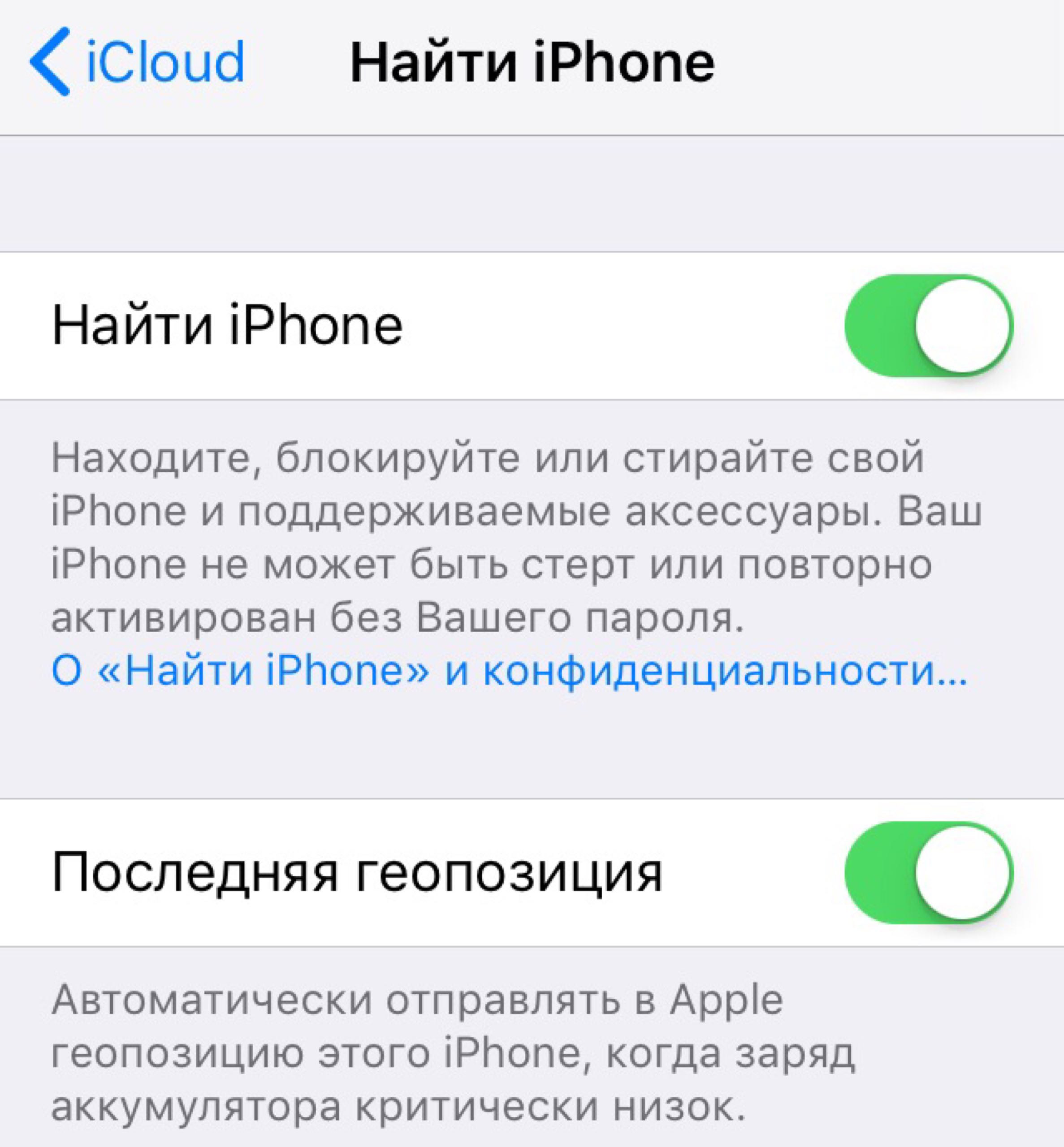
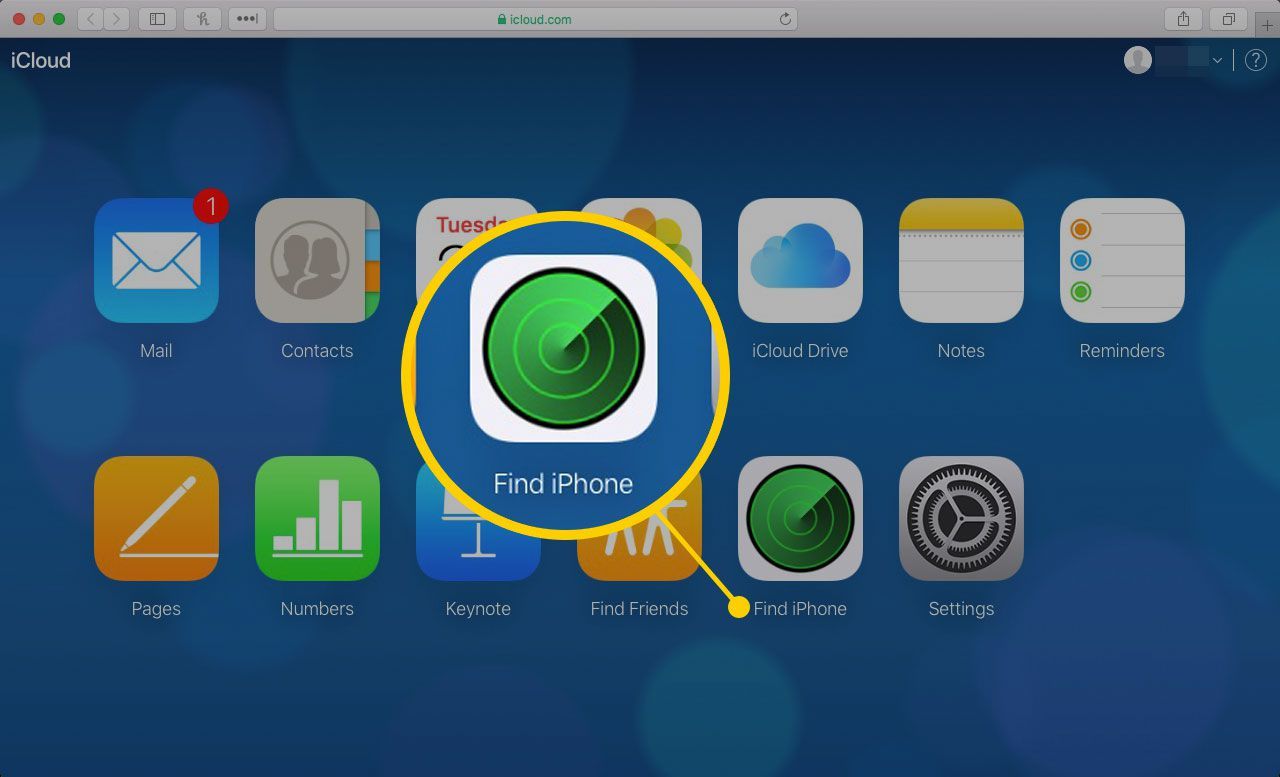
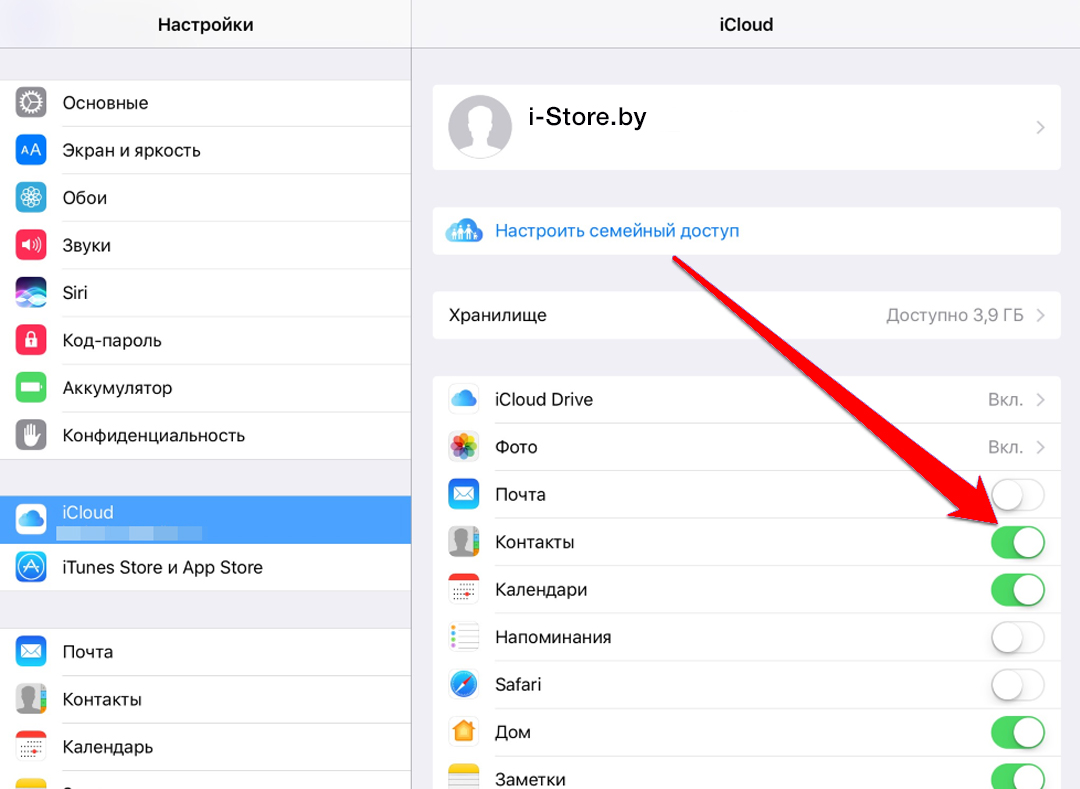 Более того, они получат уведомление на своем экране блокировки. По желанию, выбранные вами пользователи также могут обмениваться с вами своим местоположением.
Более того, они получат уведомление на своем экране блокировки. По желанию, выбранные вами пользователи также могут обмениваться с вами своим местоположением. Сделайте это самостоятельно, воспользовавшись этой подробной инструкцией.
Сделайте это самостоятельно, воспользовавшись этой подробной инструкцией..jpg) Затем выберите, как вы хотите пригласить их для отслеживания: «Пригласить через iMessage» или «Пригласить лично». Во втором случае члену вашей семьи будет предложено ввести свой Apple ID и пароль непосредственно на вашем iPhone
Затем выберите, как вы хотите пригласить их для отслеживания: «Пригласить через iMessage» или «Пригласить лично». Во втором случае члену вашей семьи будет предложено ввести свой Apple ID и пароль непосредственно на вашем iPhone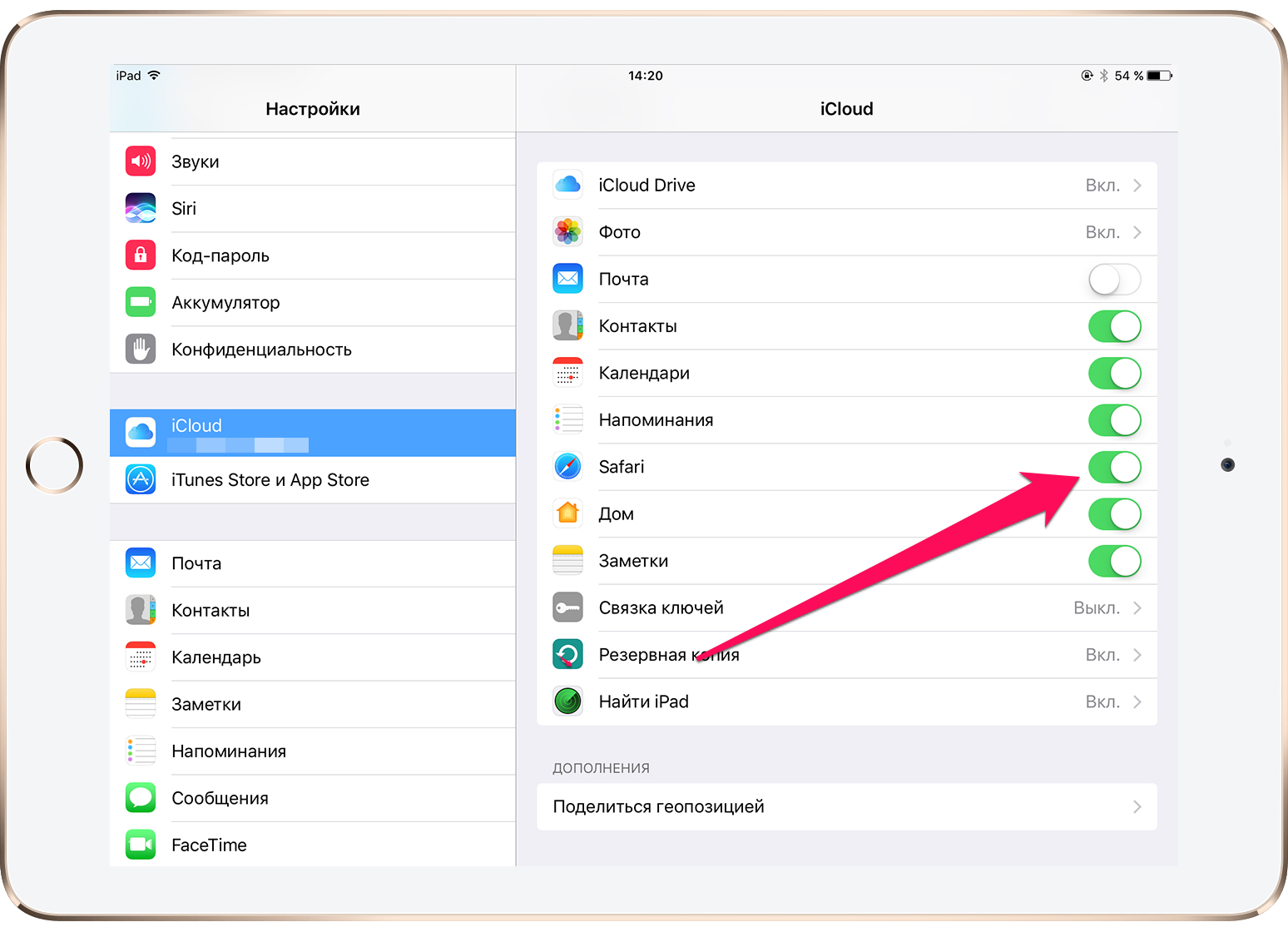 Либо зайдите в сервис через iCloud с компьютера.
Либо зайдите в сервис через iCloud с компьютера.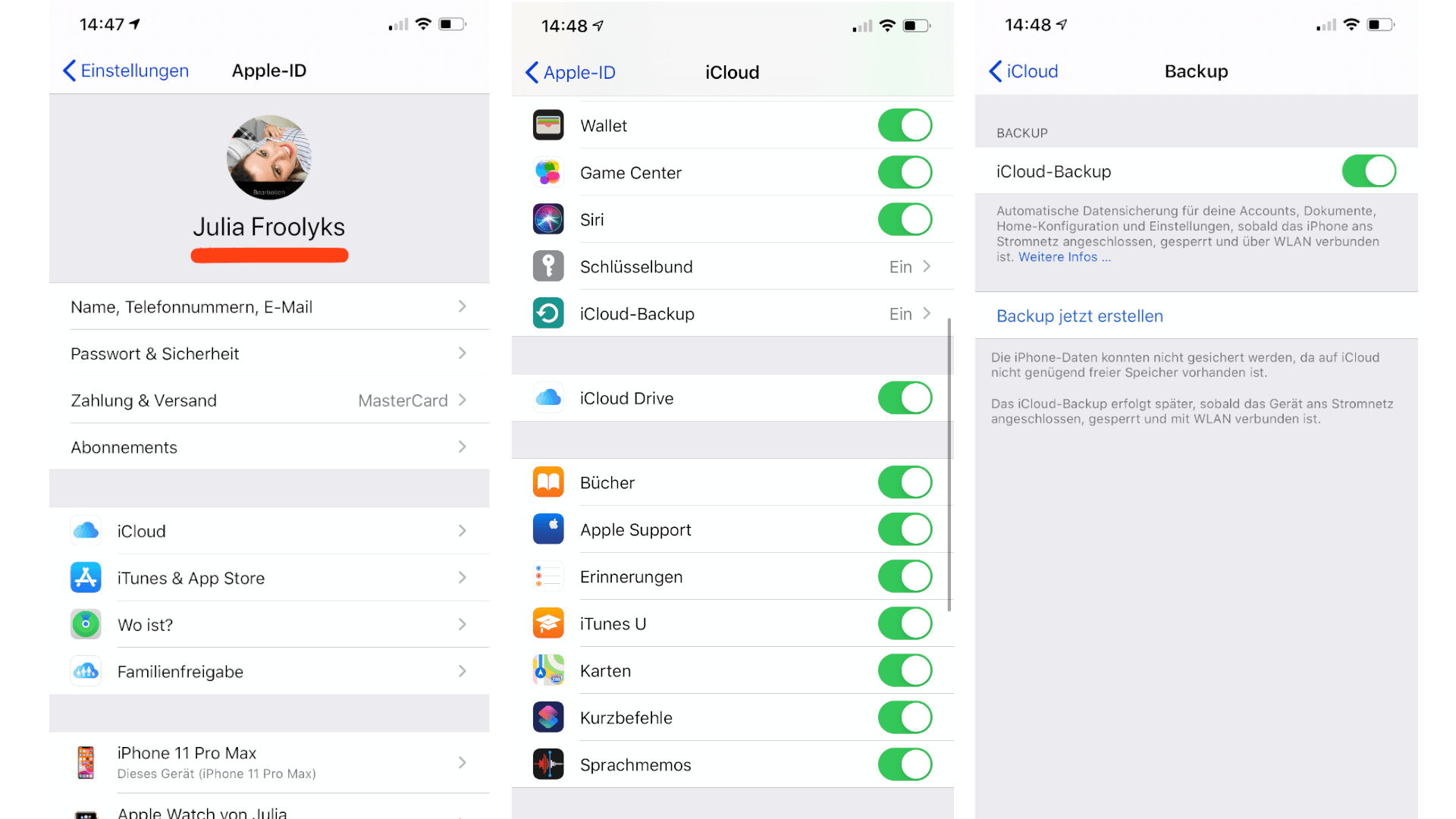 Сервисы Apple не работают с конкурирующей фирмой.
Сервисы Apple не работают с конкурирующей фирмой. com».
com».